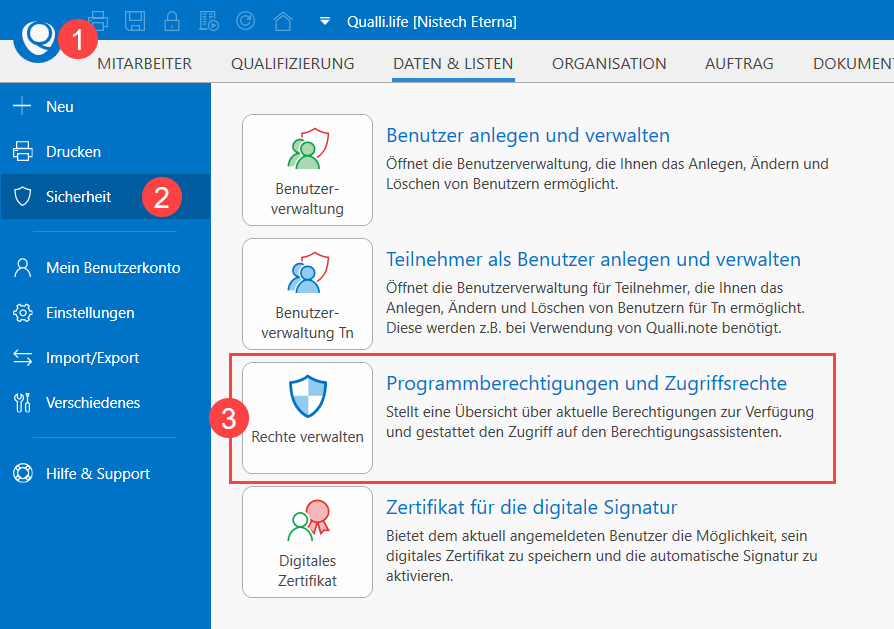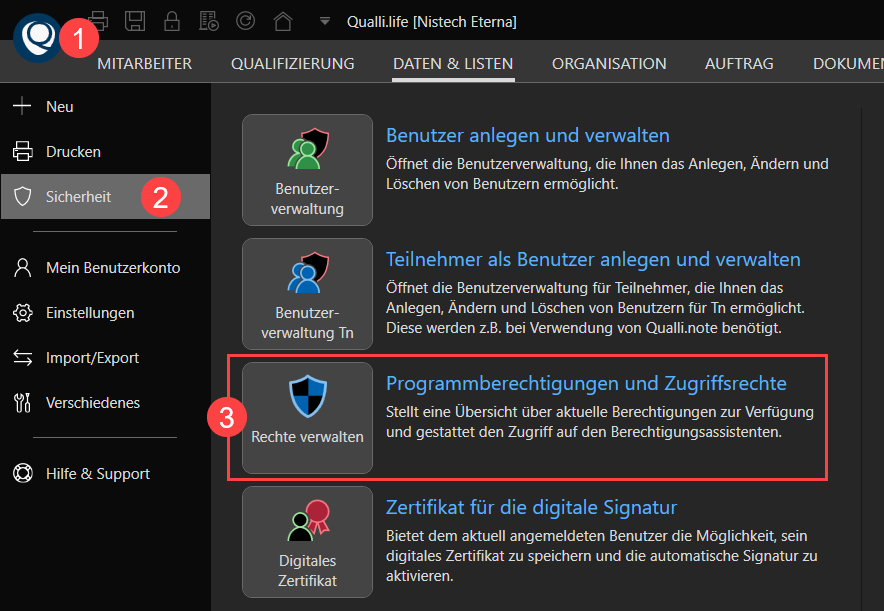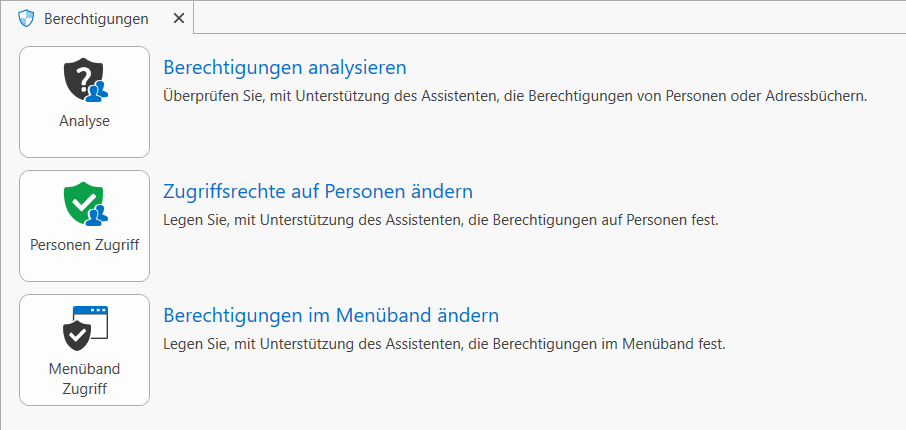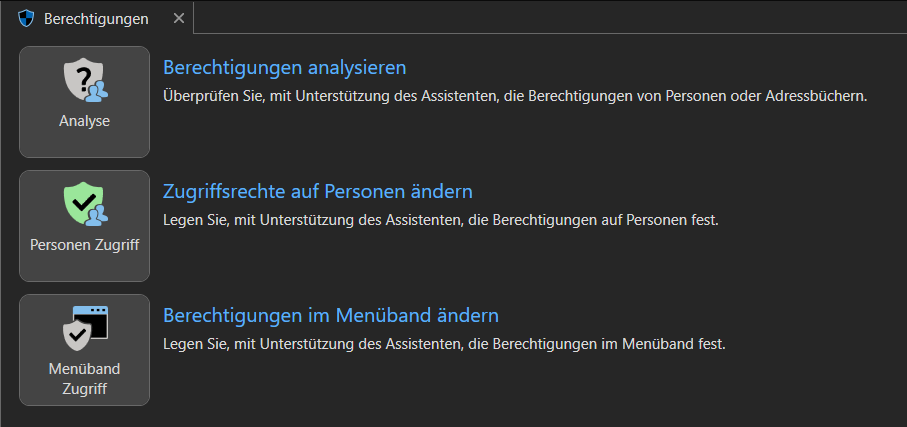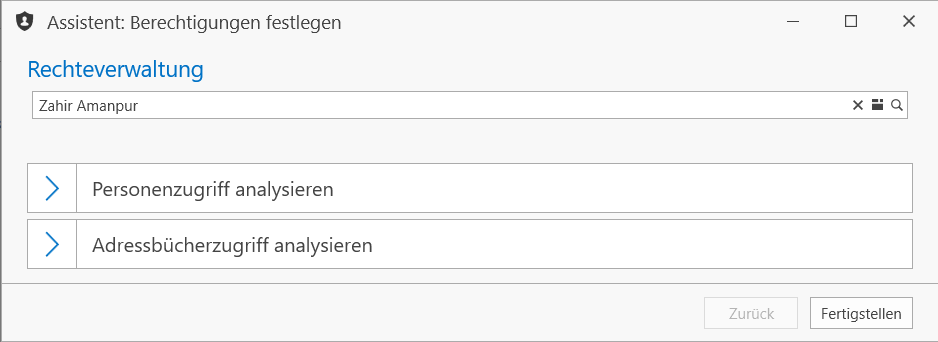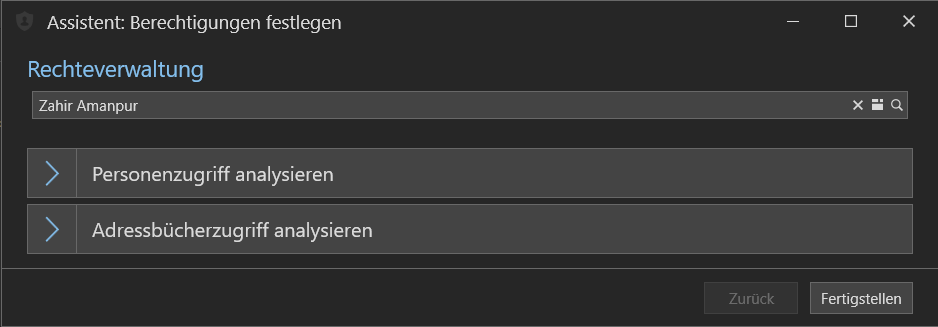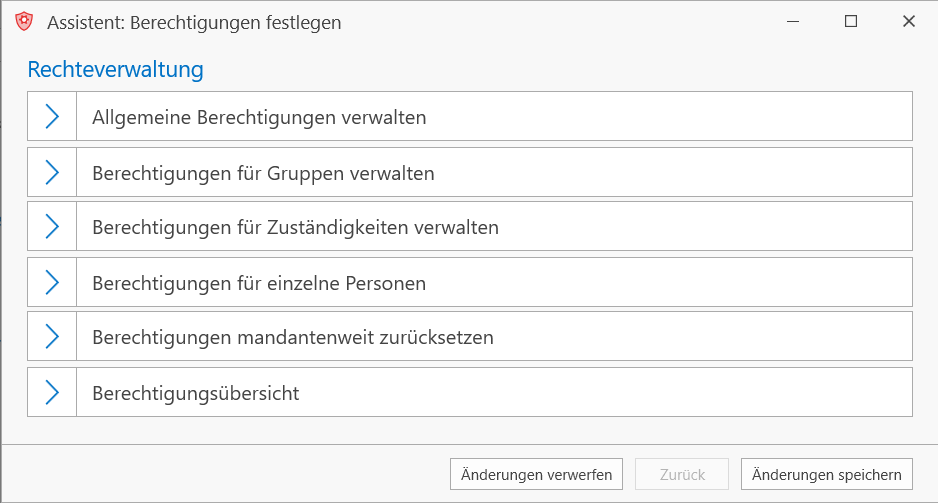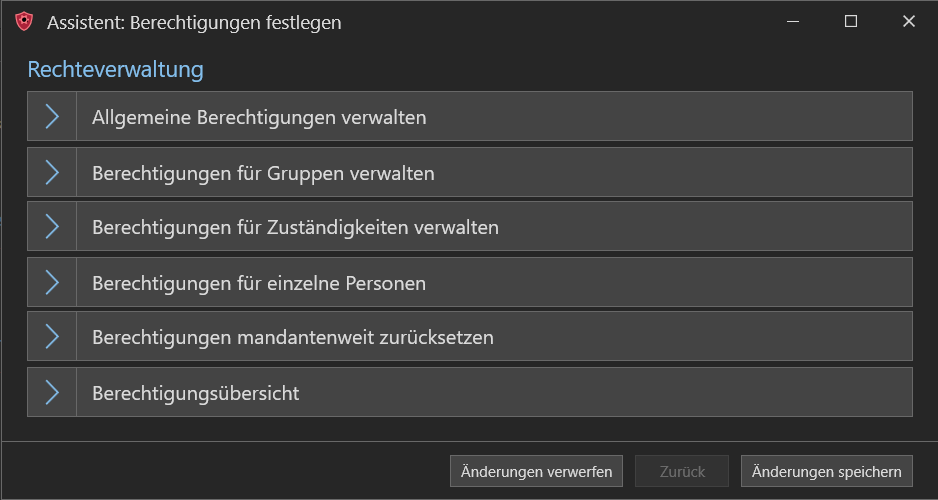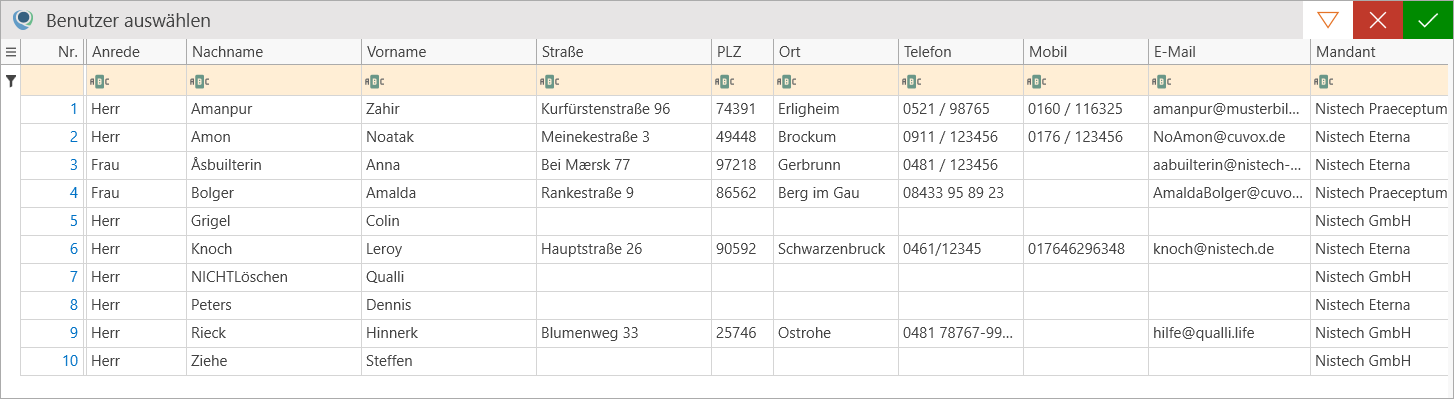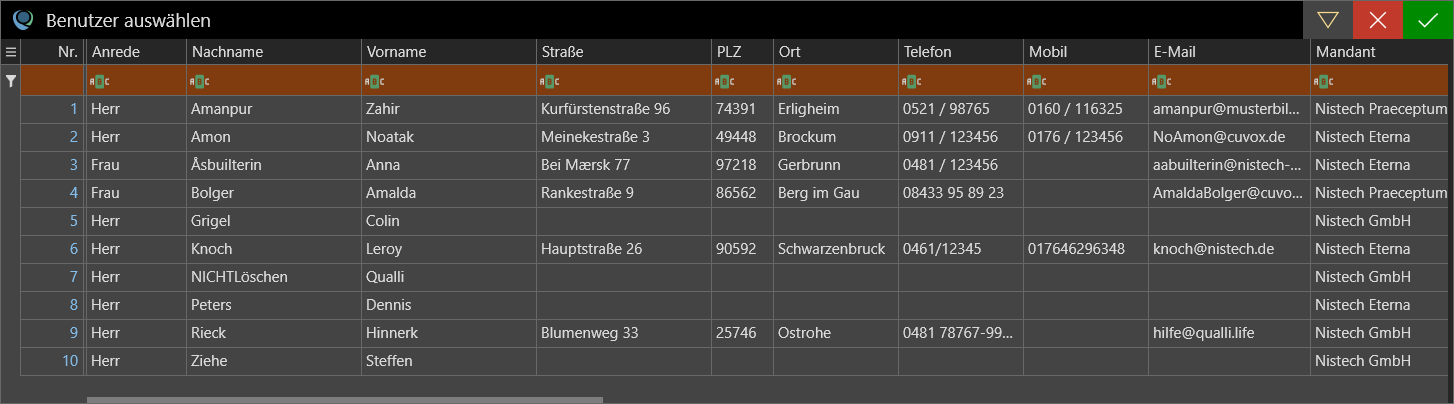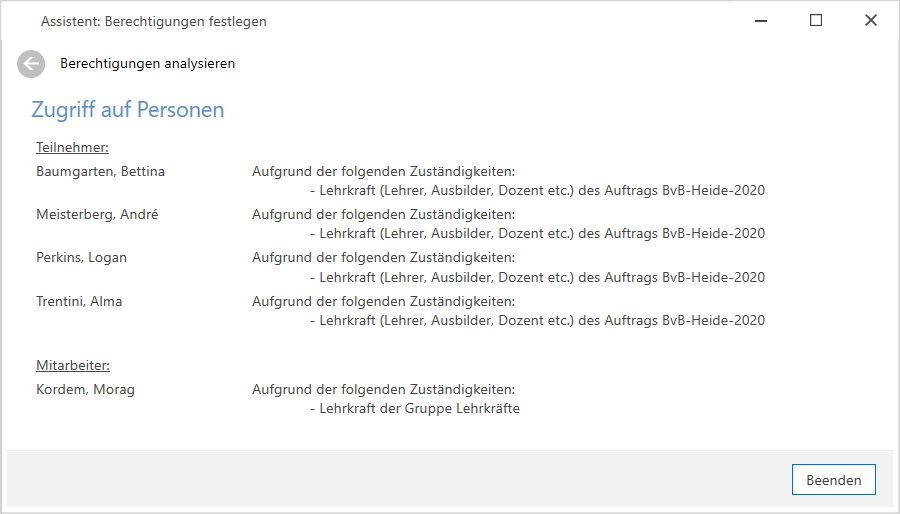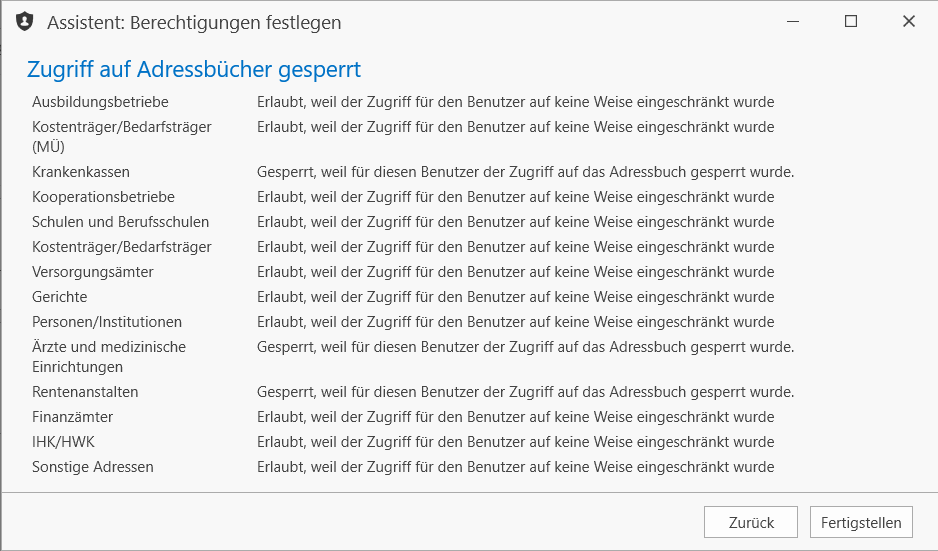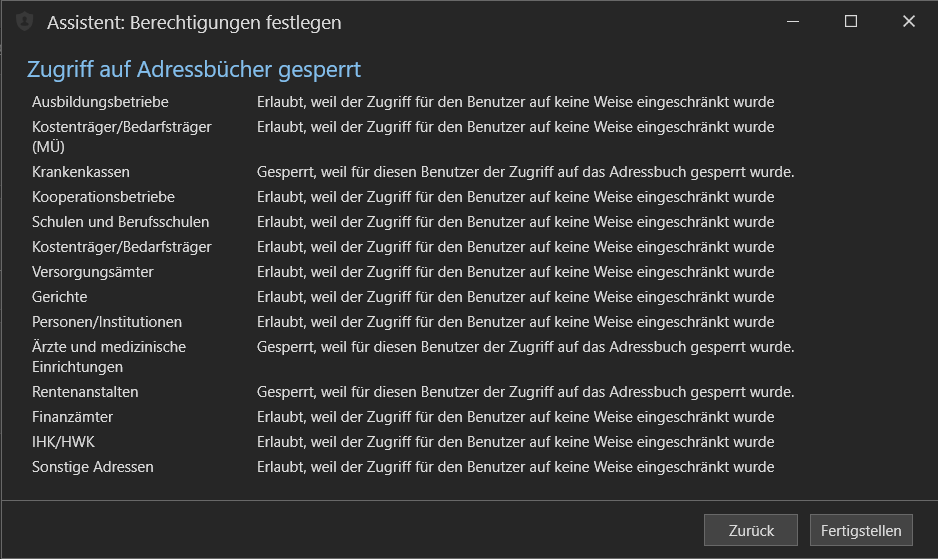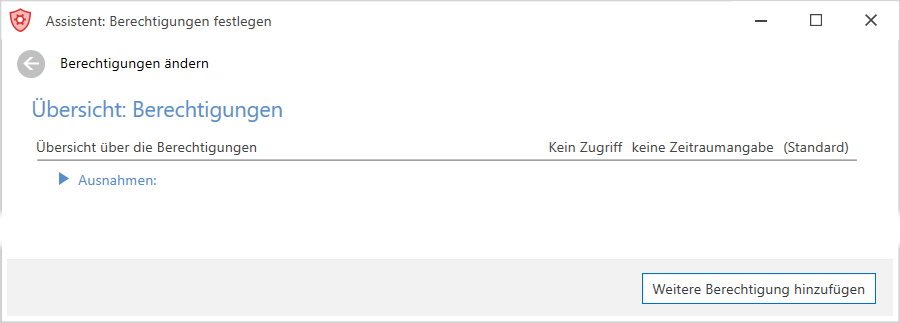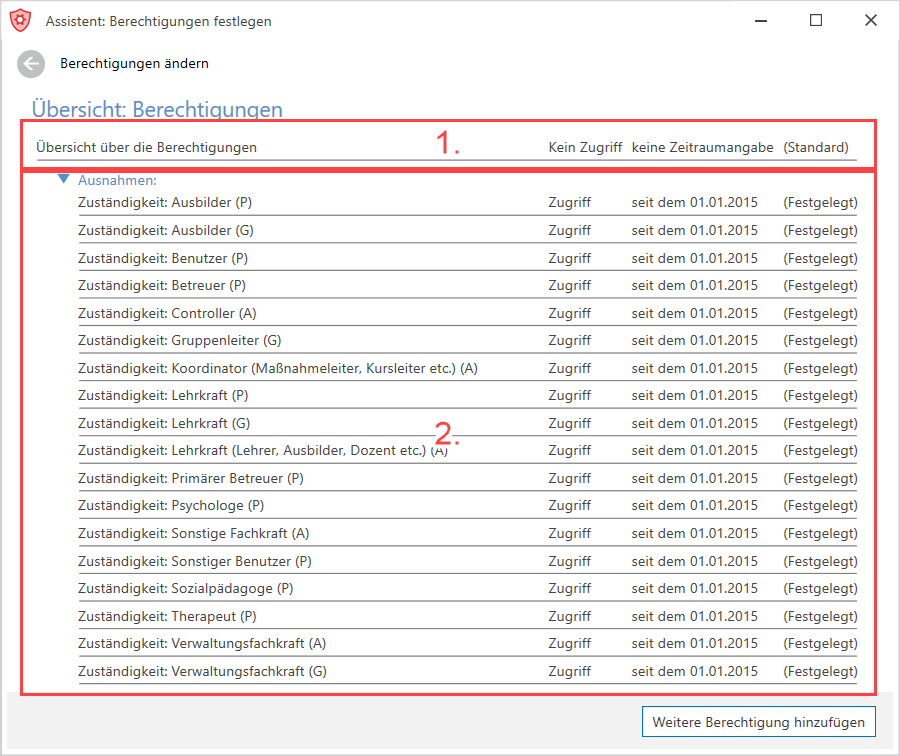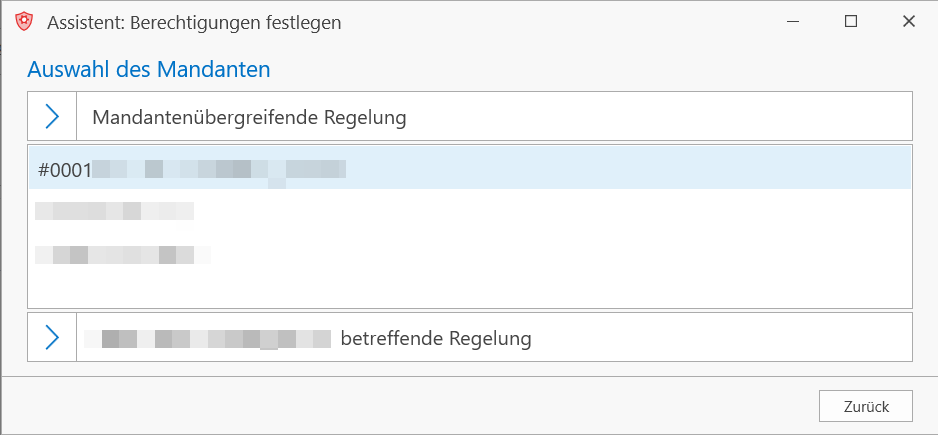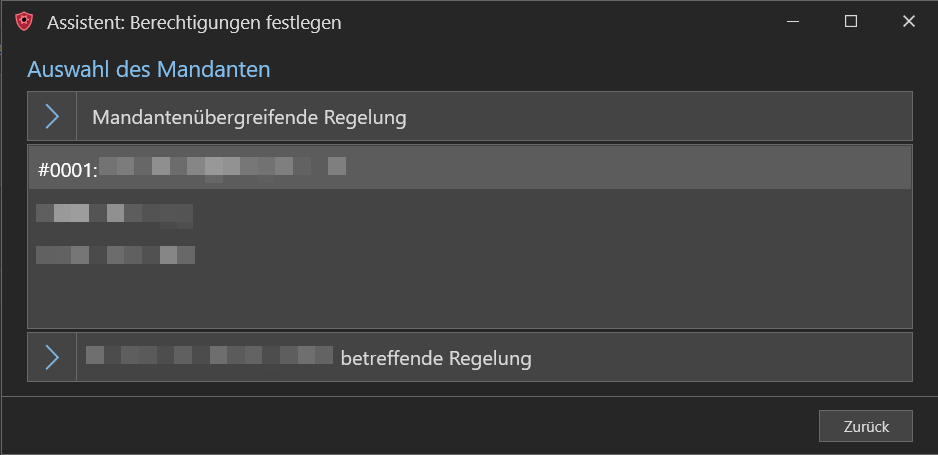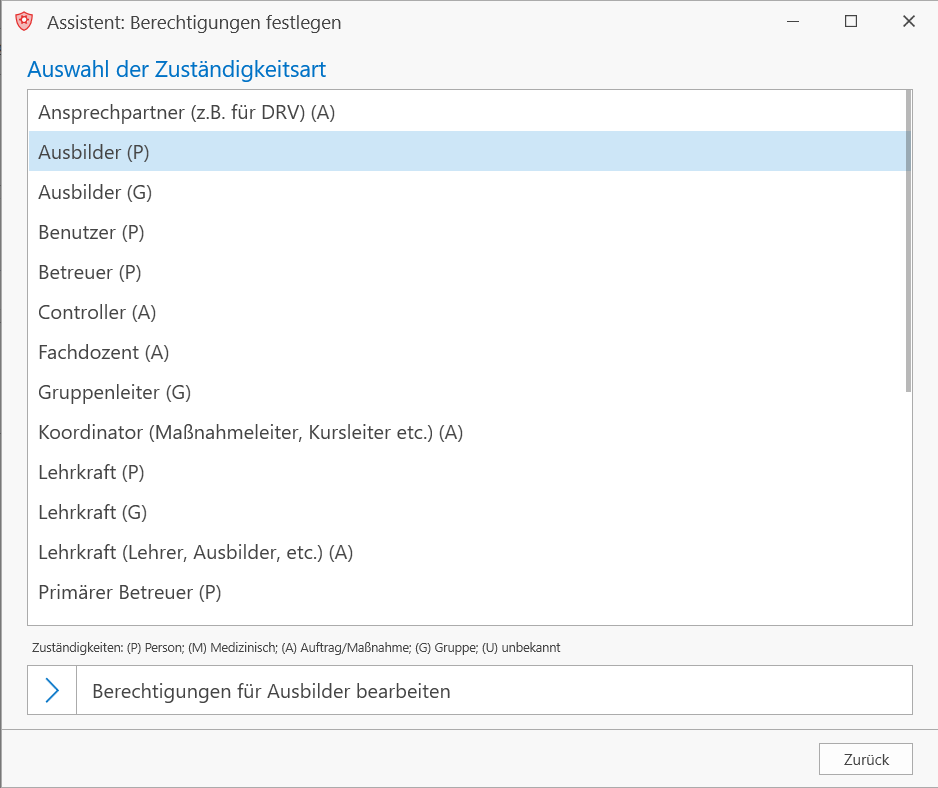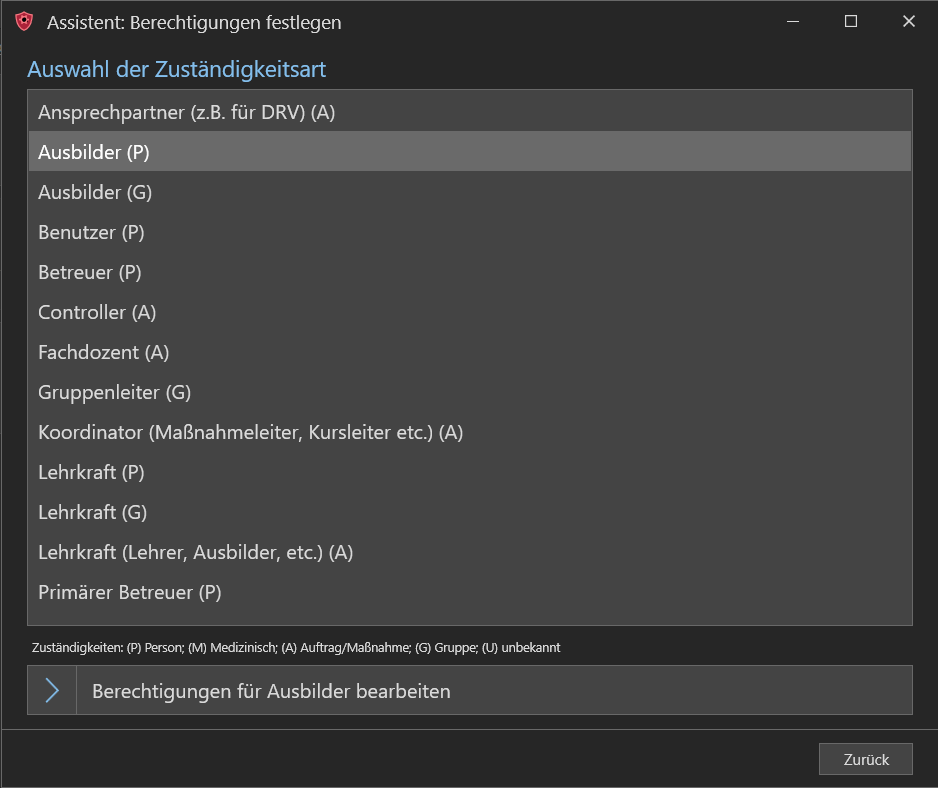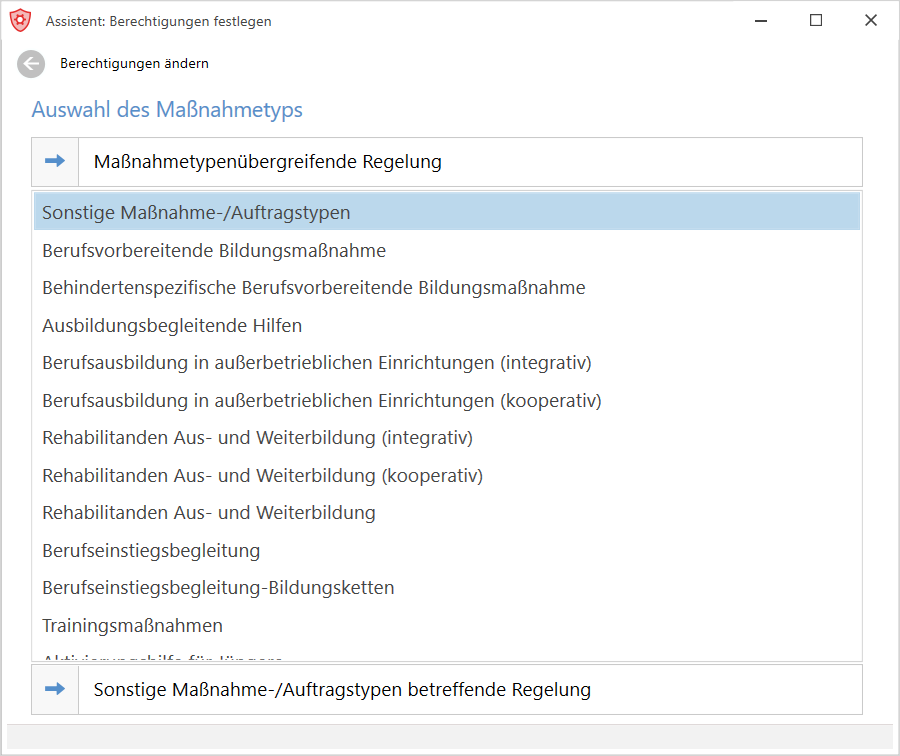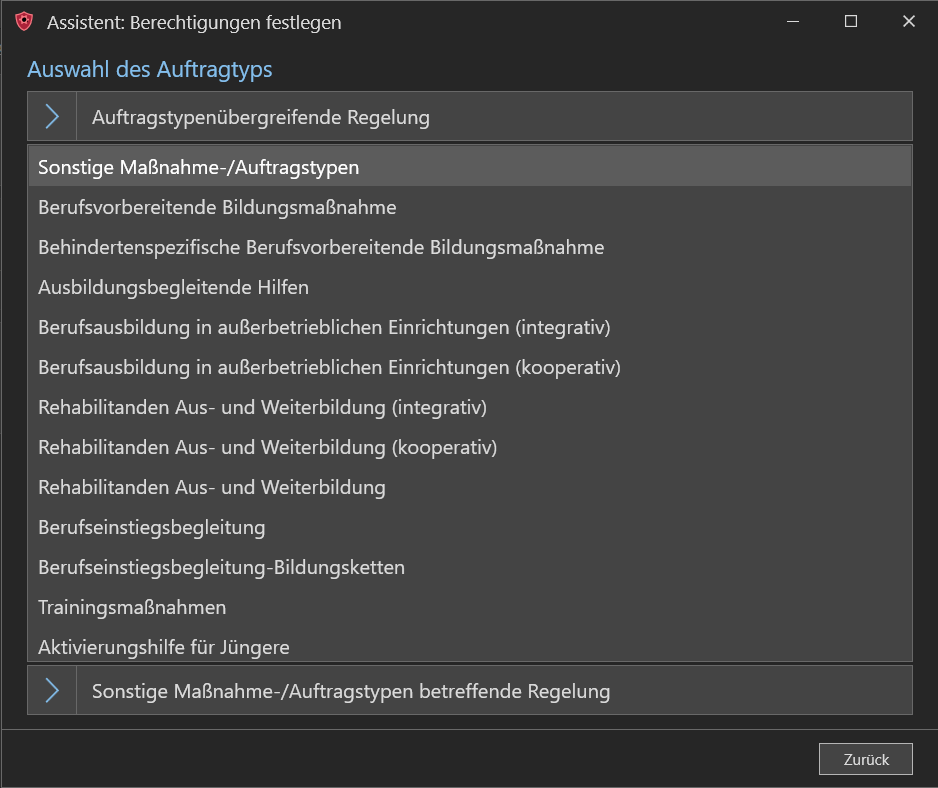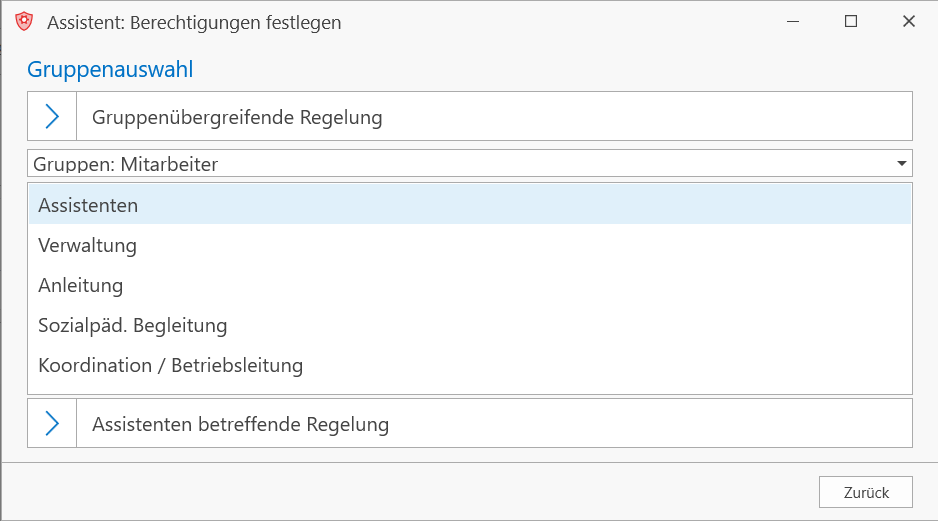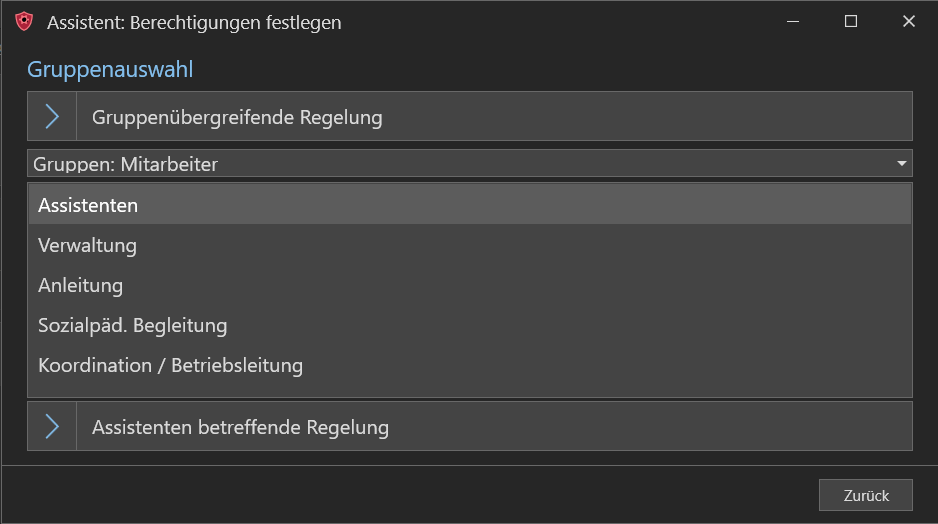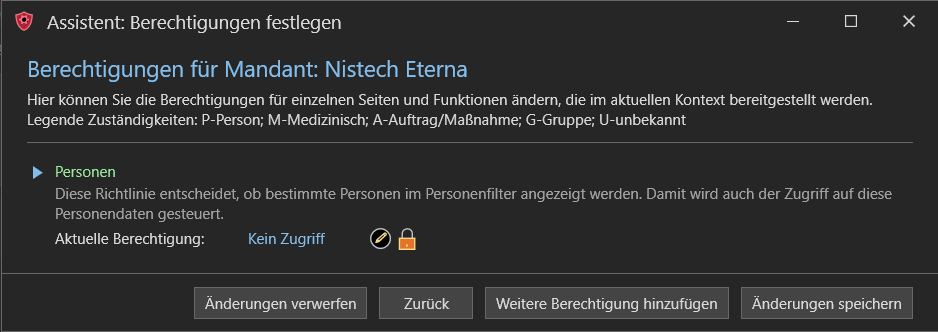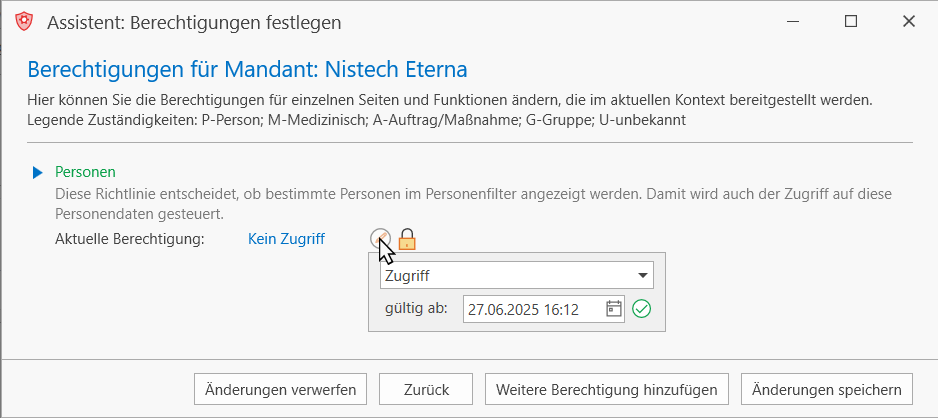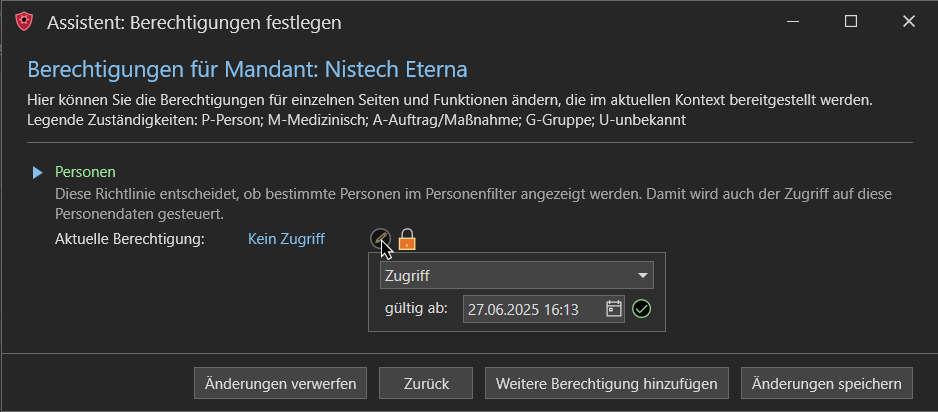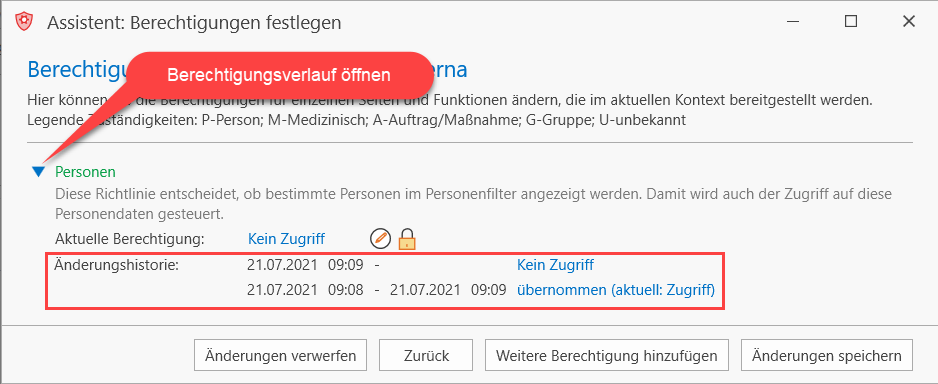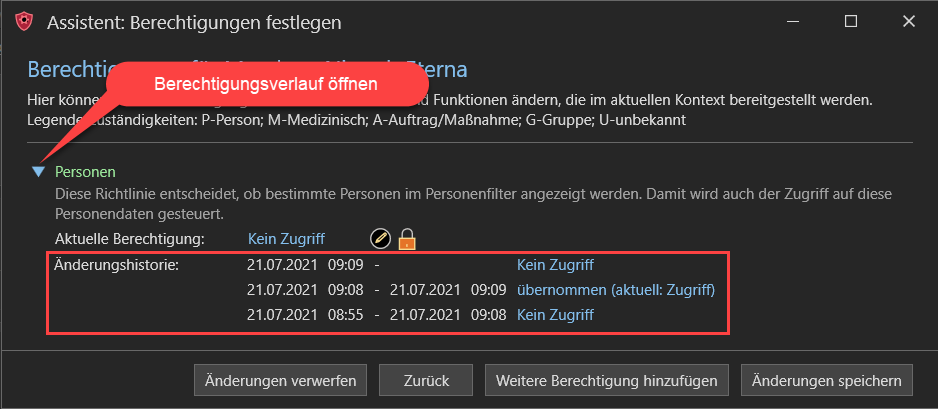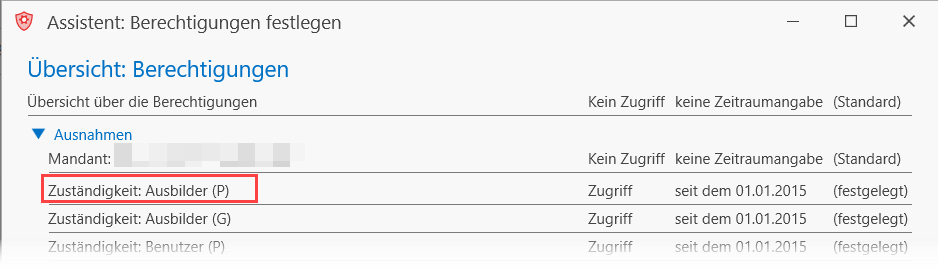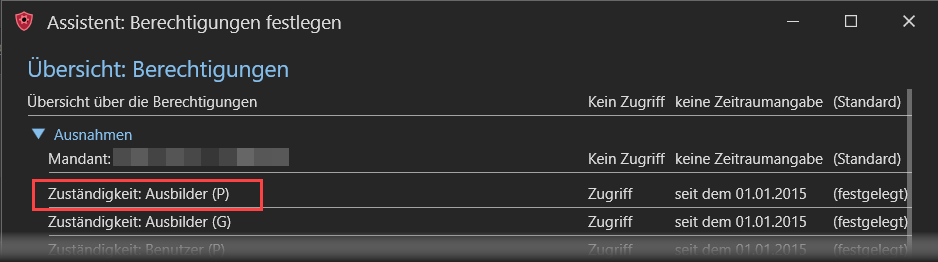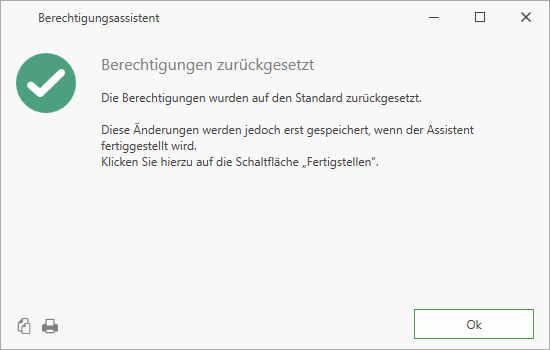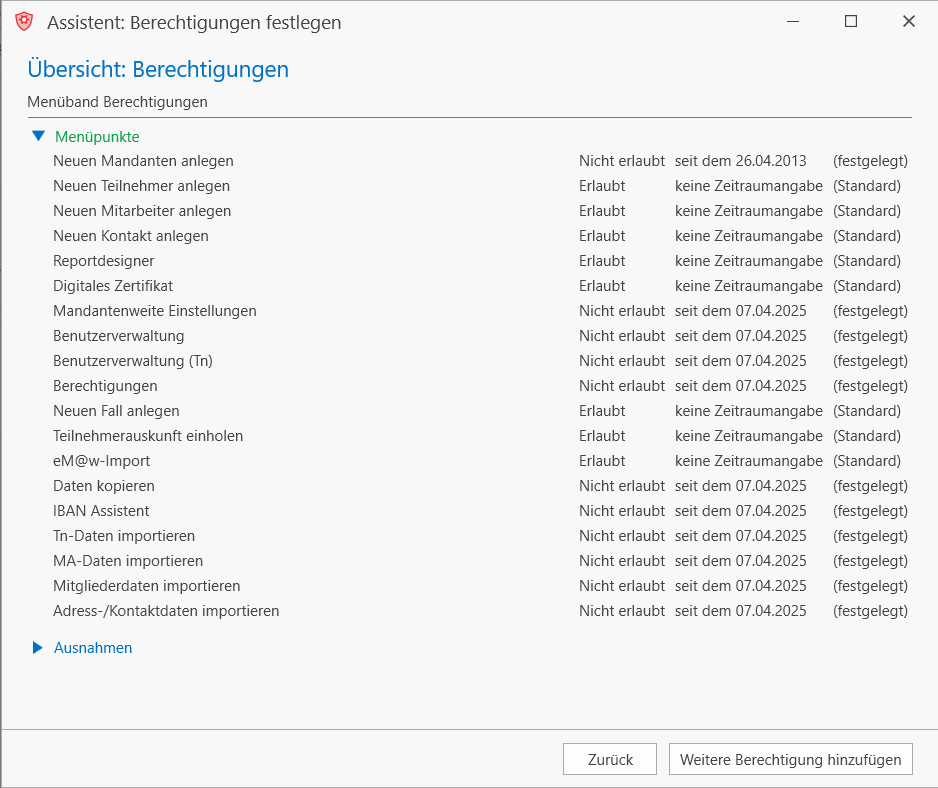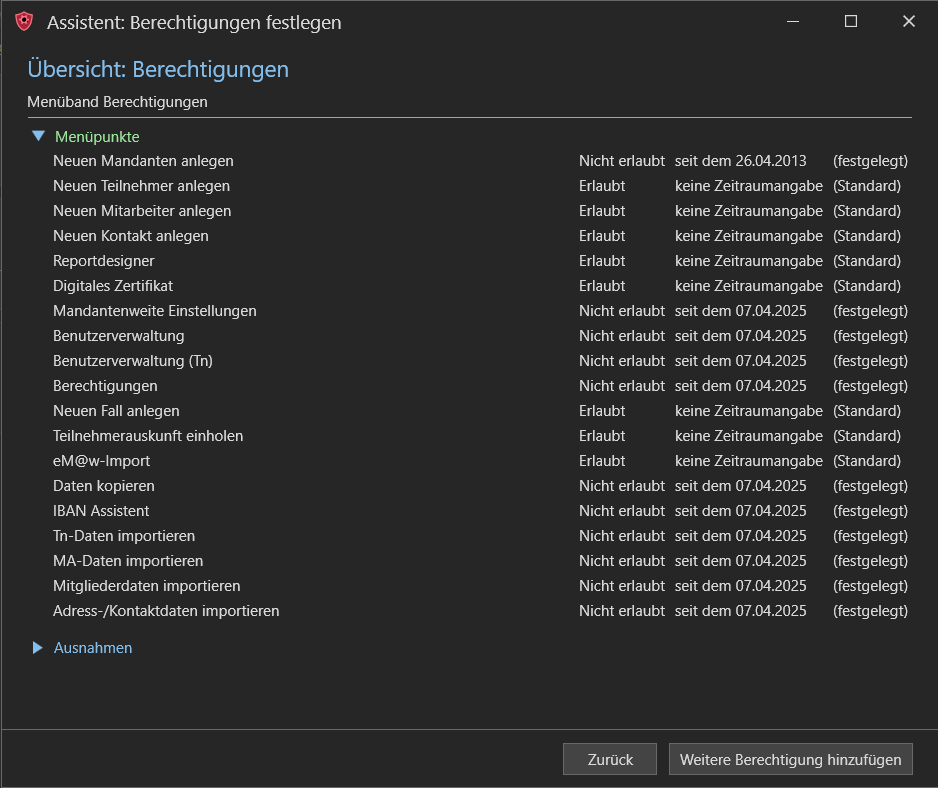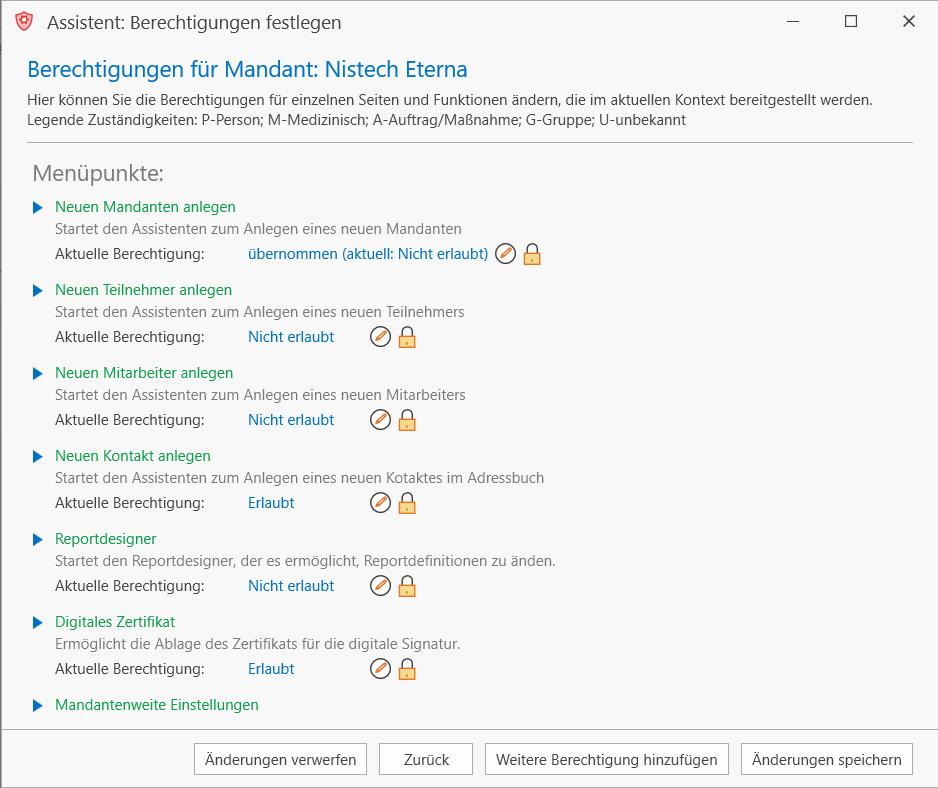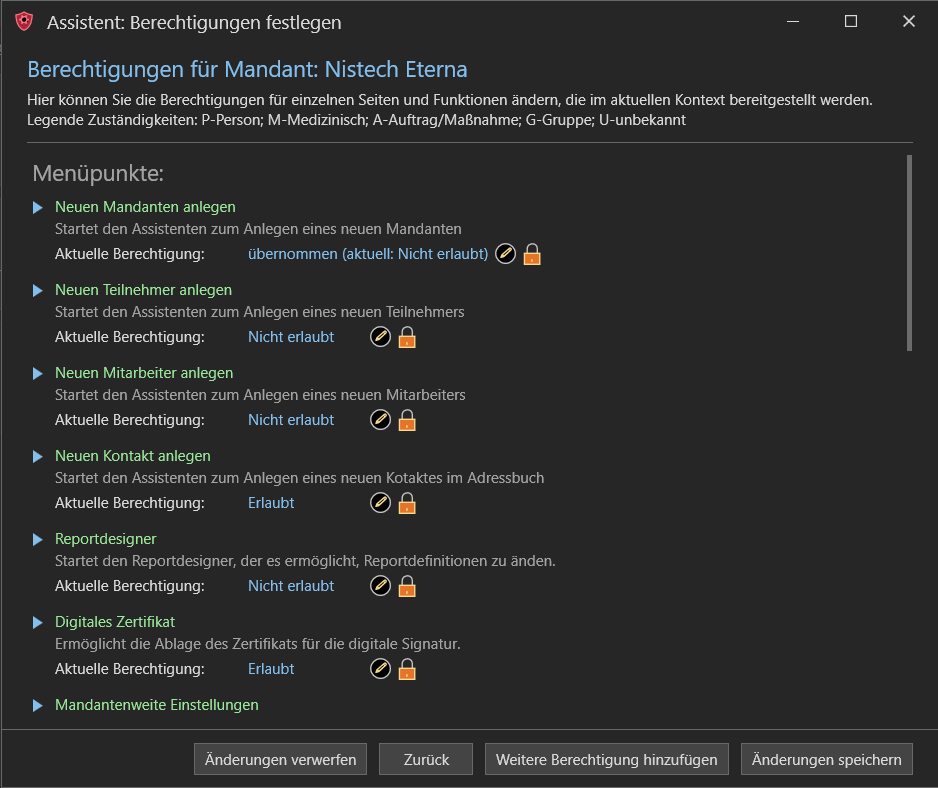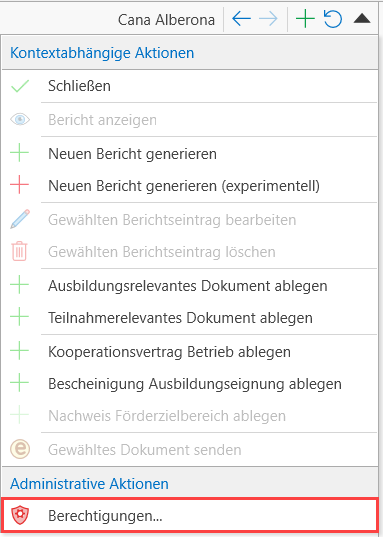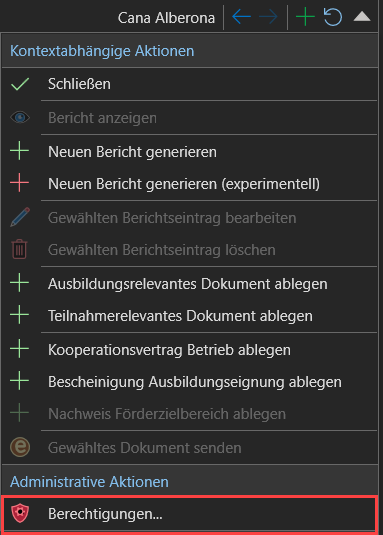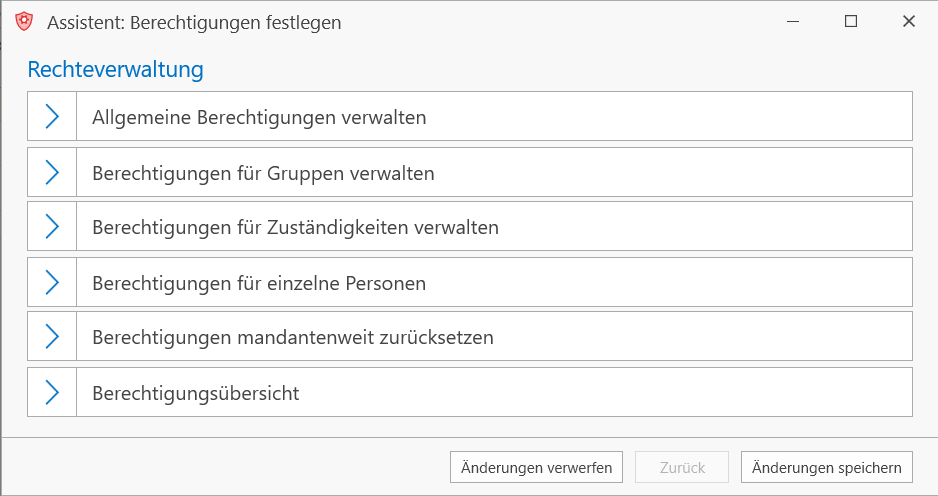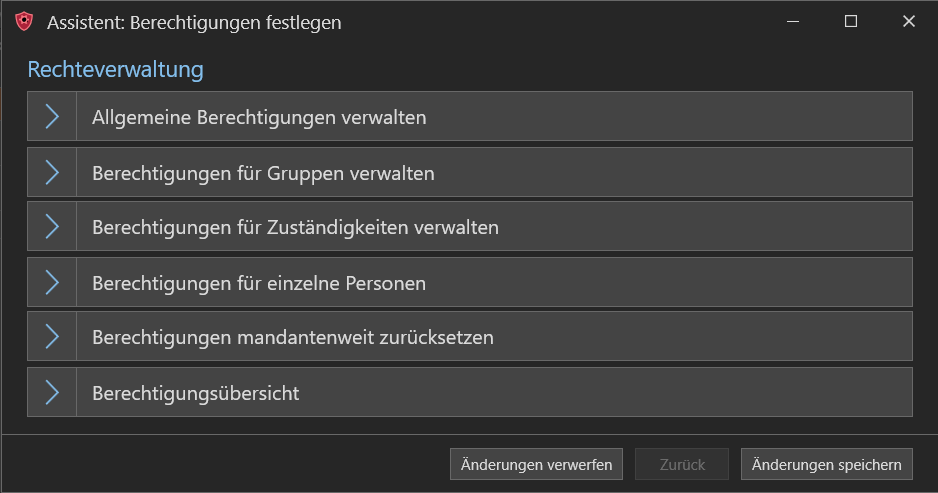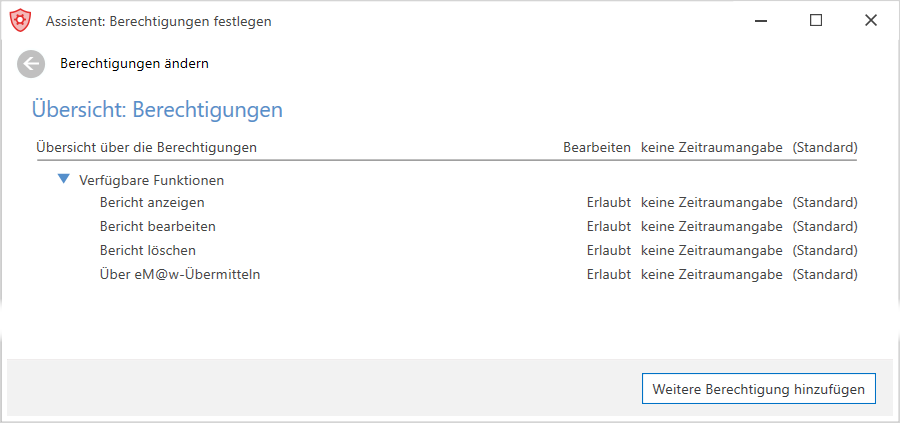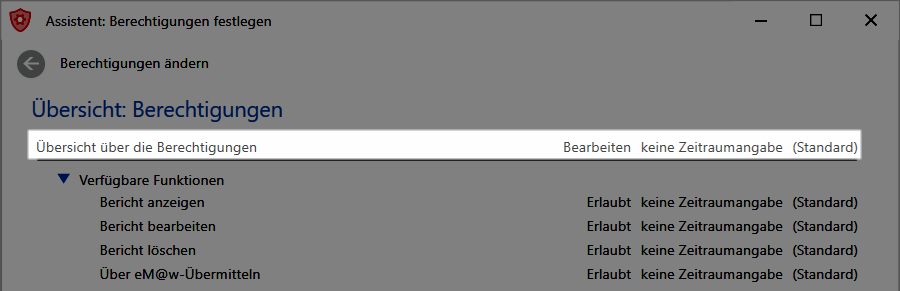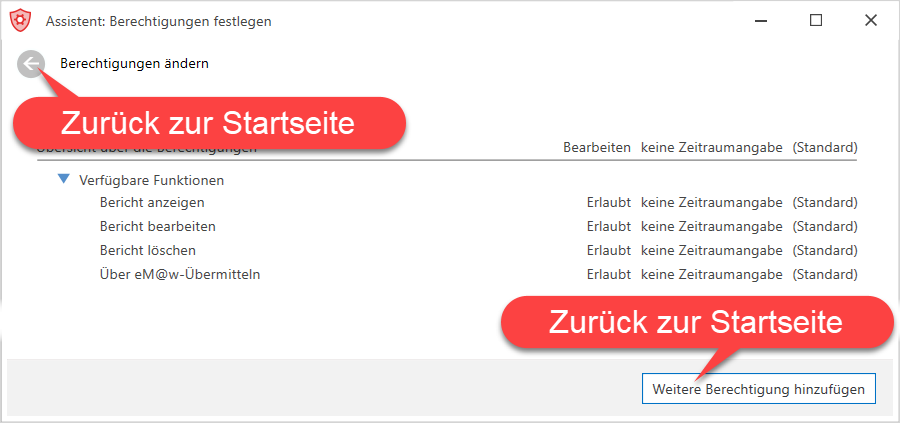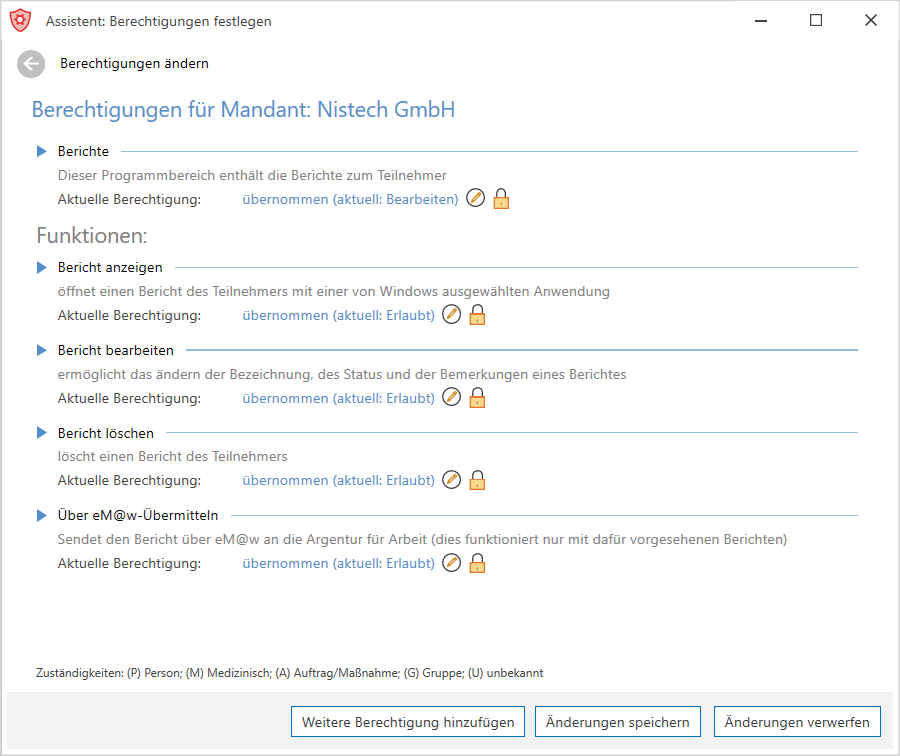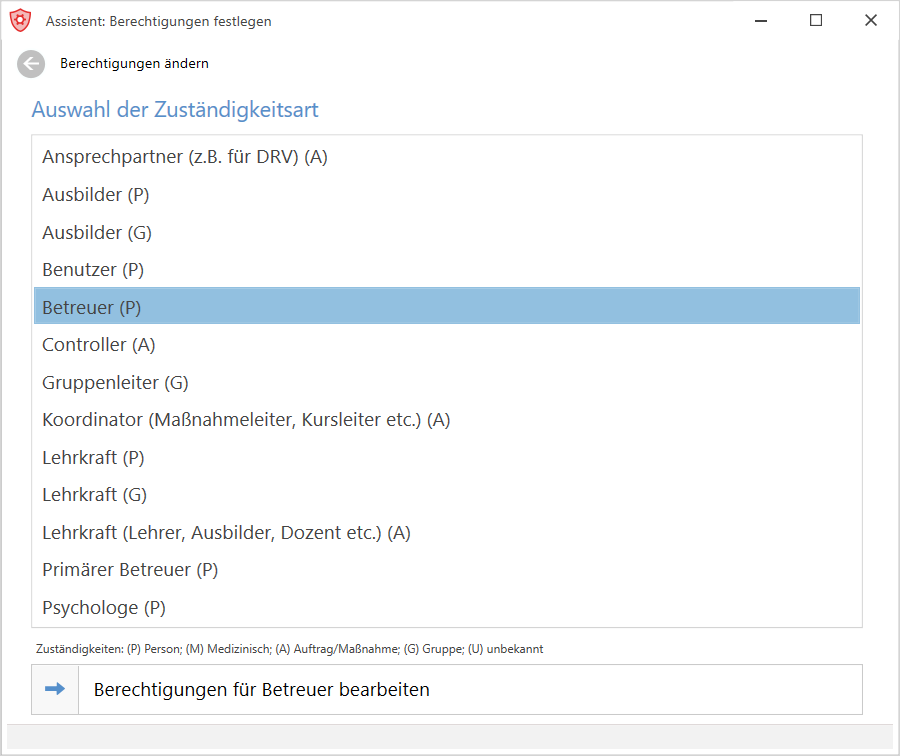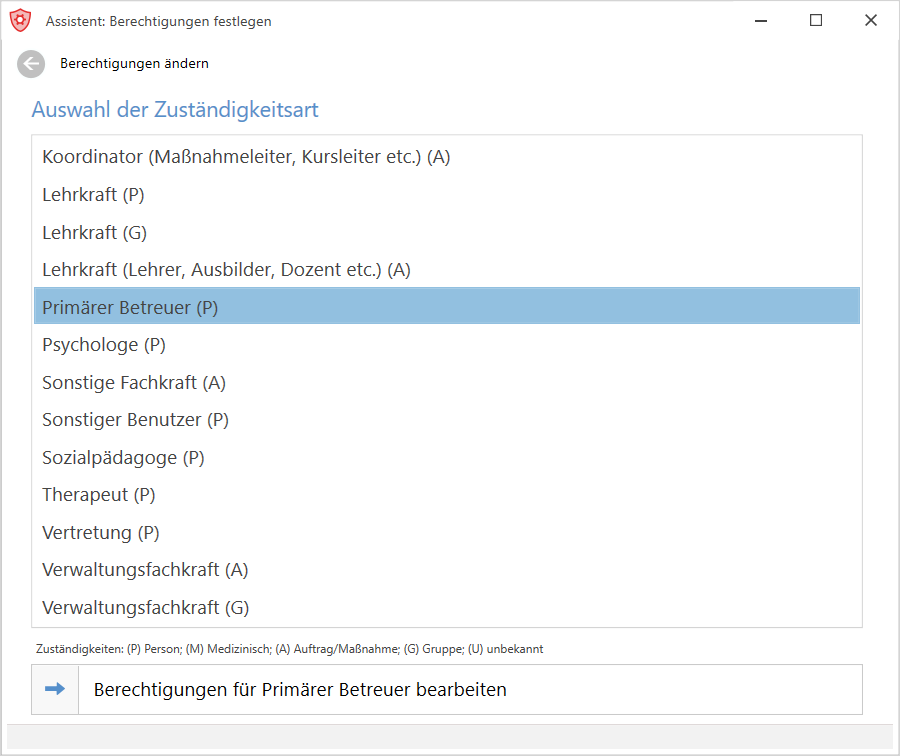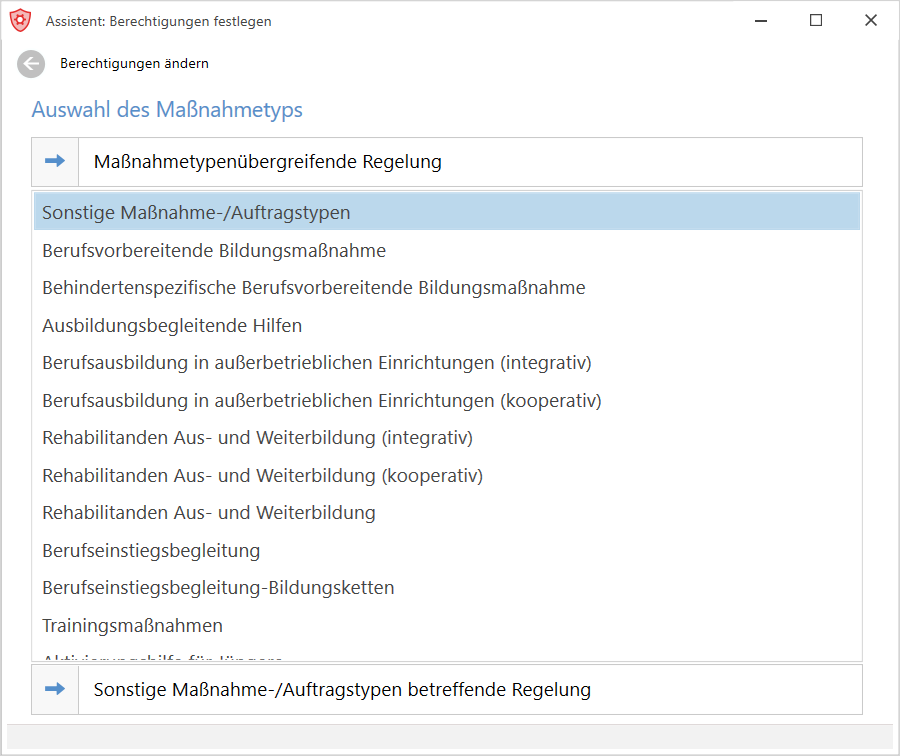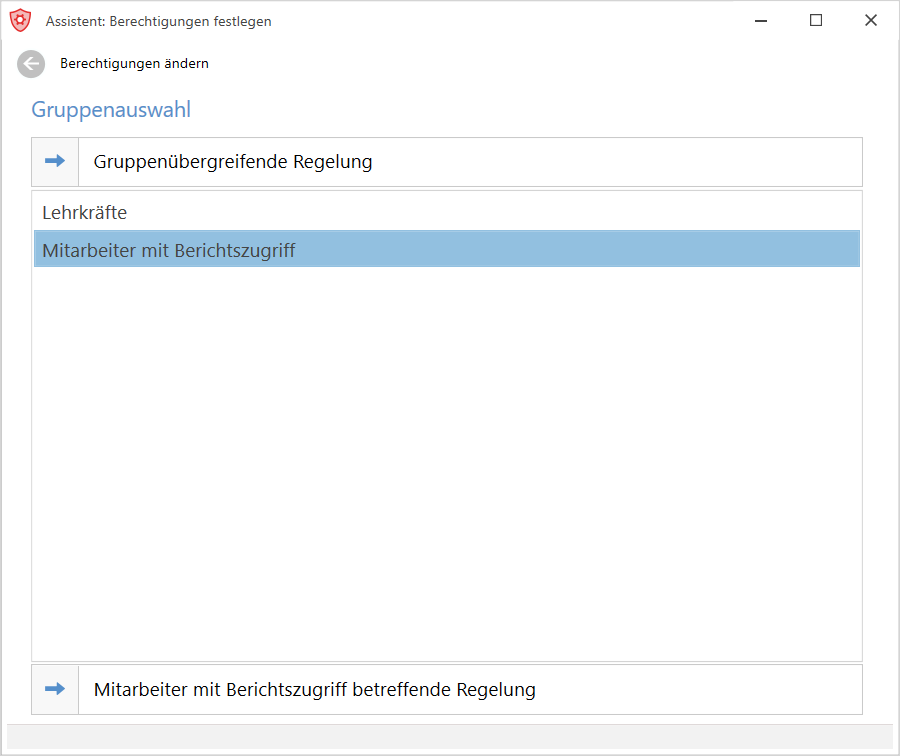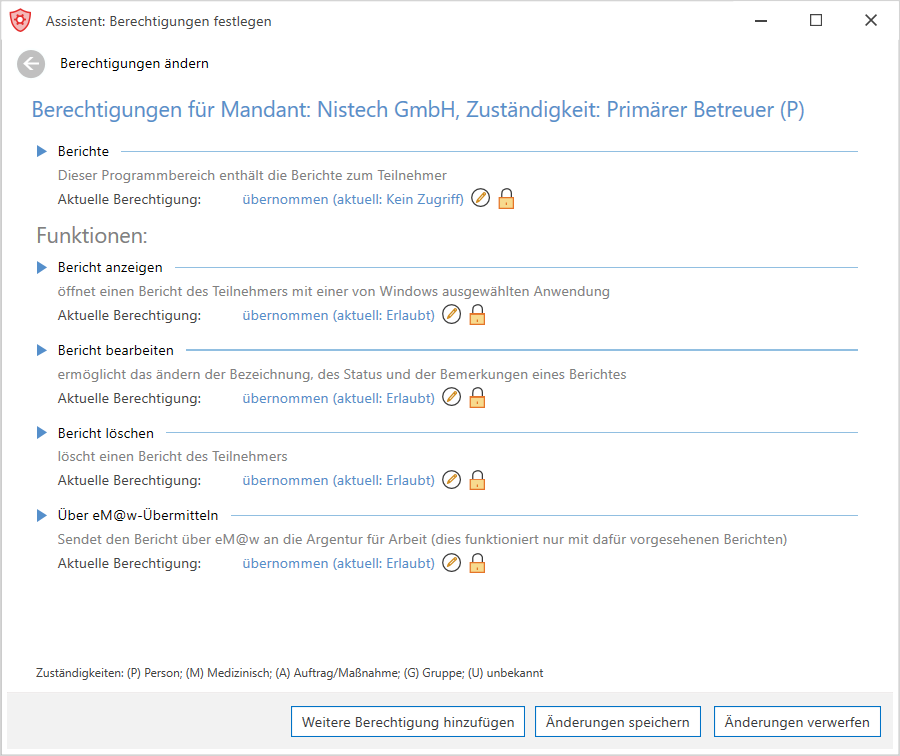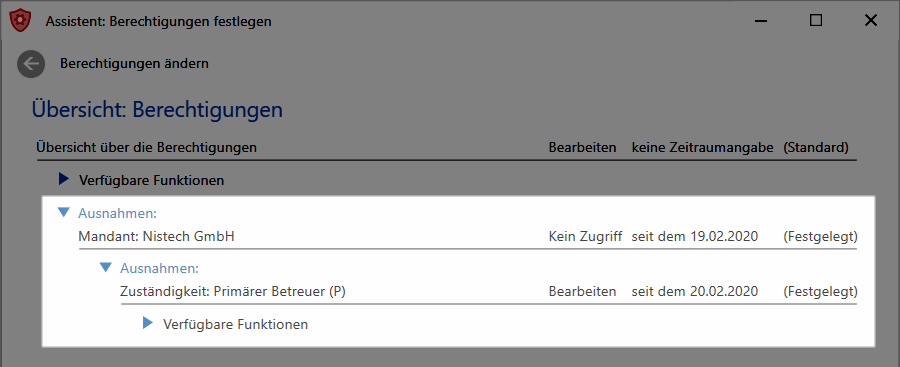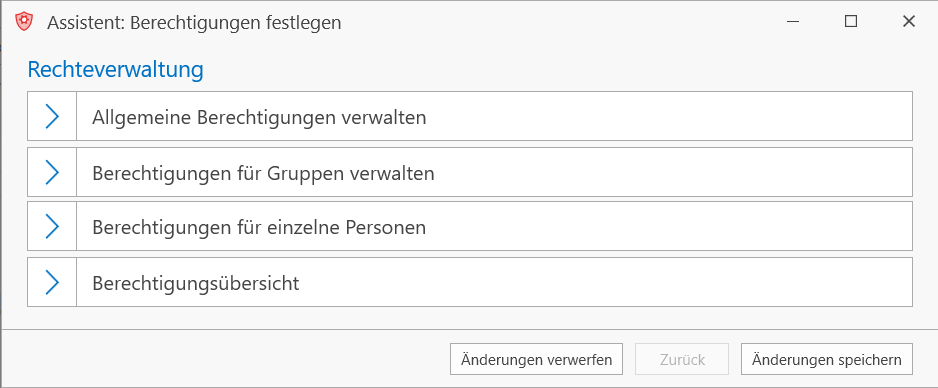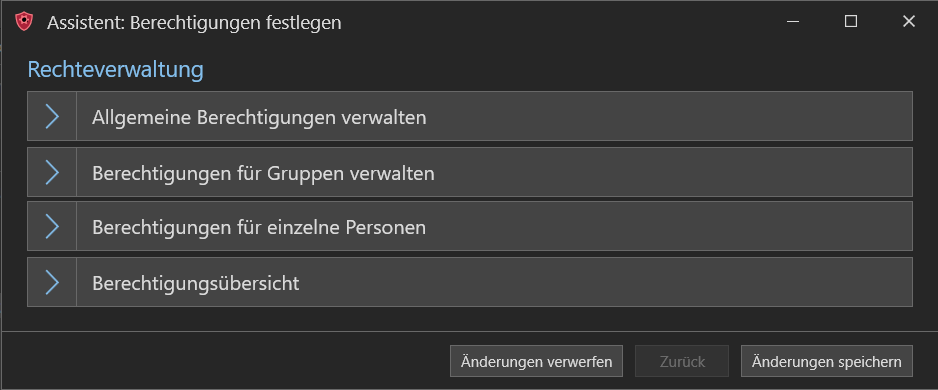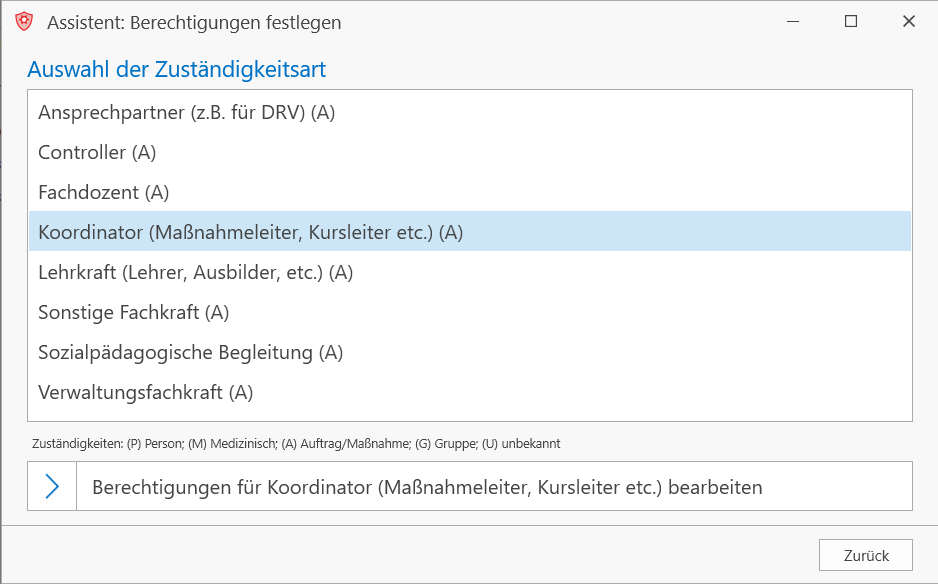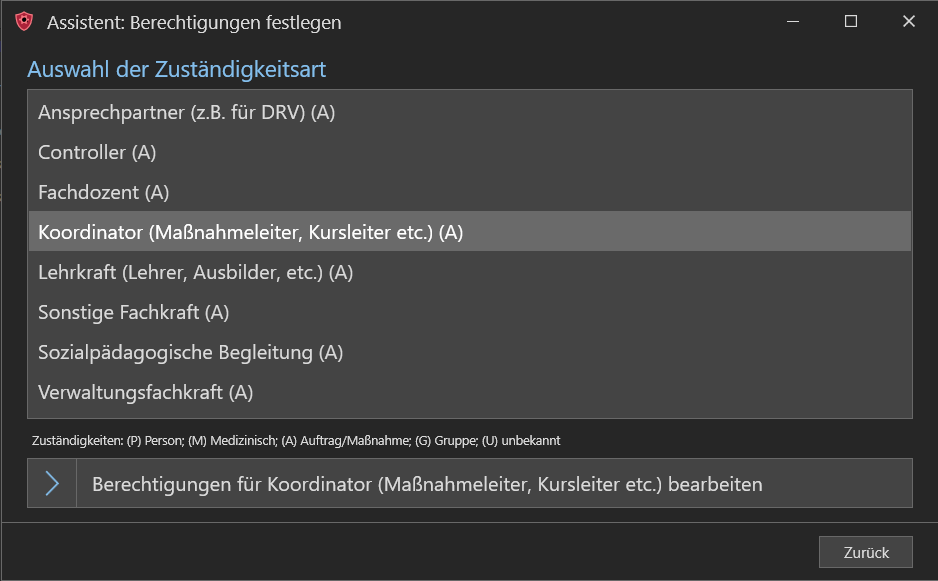Berechtigungen
Qualli.life implementiert ein sehr differenzierbares Berechtigungskonzept. Aufgrund der Anforderungen der verschiedensten Kunden und Auftraggeber und der den einzelnen Aufträgen zugrundeliegenden verschiedensten Gesetze und Verordnungen - insbesondere in Bezug auf den Datenschutz - handelt es sich um einen sehr komplexen Sicherheitsmechanismus. Um diesen korrekt zu konfigurieren und anzuwenden ist das Verständnis für die Funktionsweise unumgänglich.
Das Berechtigungskonzept arbeitet derzeit in vier Stufen:
- Teilnehmer-Zugriffsrechte: Berechtigungen, die bestimmen, auf welche Tn
 Teilnehmende an einer Bildungsmaßnahme; auch: Teilnahme. ein Benutzer Zugriff hat.
Teilnehmende an einer Bildungsmaßnahme; auch: Teilnahme. ein Benutzer Zugriff hat. - Teilnehmerbezogene Programmrechte: Berechtigungen für den Zugriff auf Programmbereiche, die sich durch den aktuell geöffneten Teilnehmer ergeben (z.B. Berichte des Tn "Max Mustermann").
- Auftragsbezogene Programmrechte: Berechtigungen für den Zugriff auf Programmbereiche, die sich durch den aktuell geöffneten Auftrag ergeben (z.B. "Integrationskursdaten" des Auftrags "Allgemeiner Integrationskurs 2023").
- Allgemeine Programmrechte: Tn- und auftragsunabhängige Berechtigungen für den Zugriff auf Programmbereiche, wie z.B. die Teilnehmerliste.
Jede einzelne Stufe des Berechtigungskonzepts ist an sich sehr flexibel und kann Bezug auf viele verschiedene Situationen nehmen, wie z.B. "Bei allen Tn, die in einer Maßnahme vom Typ BvB![]() Berufsvorbereitende Bildungsmaßnahme
(Verfahrenszweig 00) in den Ausprägungen BvB [BvB 1], BvB-Reha (Vergabe) [BvB 2] und BvB-Reha (preisverhandelt) [BvB 3] sind, können die Benutzer auf die Berichte zugreifen, die als Bildungsbegleiter für den Tn zuständig sind."
Berufsvorbereitende Bildungsmaßnahme
(Verfahrenszweig 00) in den Ausprägungen BvB [BvB 1], BvB-Reha (Vergabe) [BvB 2] und BvB-Reha (preisverhandelt) [BvB 3] sind, können die Benutzer auf die Berichte zugreifen, die als Bildungsbegleiter für den Tn zuständig sind."
Teilnehmer-Zugriffsrechte
Diese Einstellungen steuern den Zugriff auf Tn der angemeldete Benutzer.
Standardmäßig ist Qualli.life so konfiguriert, dass ausschließlich der globale Administrator Zugriff auf alle Tn besitzt. D.h. alle Zugriffsrechte müssen vorab konfiguriert werden.
Um Ihnen den Start mit Qualli.life zu erleichtern werden im Rahmen der Ersteinrichtung durch den Support folgende Berechtigungen konfiguriert. Diese sind auch in der Berechtigungsübersicht aufgeführt:
- Benutzer mit der Zuständigkeit
 Durch die Zuständigkeit wird in Qualli.life der Zugriff auf (Personen-)Daten gesteuert. Abhängig davon welche Zuständigkeit Benutzer durch den Administrator erhalten, können sie nur auf die (Personen-)Daten zugreifen, zu der der Benutzer auch die entsprechende Zuständigkeit hat. Primärer Betreuer, Betreuer, oder Sozialpädagoge beim Tn festgelegt ist, haben auch Zugriff auf diesen sobald der Tn in einen Auftrag eingebucht wird.
Durch die Zuständigkeit wird in Qualli.life der Zugriff auf (Personen-)Daten gesteuert. Abhängig davon welche Zuständigkeit Benutzer durch den Administrator erhalten, können sie nur auf die (Personen-)Daten zugreifen, zu der der Benutzer auch die entsprechende Zuständigkeit hat. Primärer Betreuer, Betreuer, oder Sozialpädagoge beim Tn festgelegt ist, haben auch Zugriff auf diesen sobald der Tn in einen Auftrag eingebucht wird. - Benutzer in Tn-Gruppen mit der Zuständigkeit Gruppenleiter oder Sozialpädagoge, erhalten Zugriff auf alle Tn dieser Gruppen.
- Benutzer, die in Aufträgen/Maßnahmen die Zuständigkeit Koordinator (Maßnahmeleiter, Kursleiter etc.) oder Sozialpädagogische Begleitung haben, erhalten Zugriff auf alle Tn, die in diesen Aufträgen/Maßnahmen eingebucht sind.
Die Berechtigungen stehen also in enger Verbindung mit den Zuständigkeiten, die bei Tn (auch Mitarbeiter), bei Tn-Gruppen (auch Mitarbeitergruppen) und Aufträgen eingegeben werden können.
Weitere Infos zum Zuweisen der Zuständigkeiten finden Sie unter:
- "Zuständigkeiten (Teilnahme)" für die Zuständigkeiten Primärer Betreuer, Betreuer oder Sozialpädagoge, die beim Tn festgelegt werden.
- "Zuständigkeiten" für die Zuständigkeiten Gruppenleiter und Sozialpädagoge.
- "Zuständigkeiten (Auftrag)" für die Zuständigkeiten Koordinator (Maßnahmeleiter, Kursleiter etc.) und Sozialpädagogische Begleitung.
Tn-Zugriffsrechte werden i.d.R. also nicht personenbezogen vergeben.
Dies hat den Vorteil, dass die Berechtigungen nicht geändert werden müssen, wenn es Personaländerungen gibt. Es müssen nur die entsprechenden Zuständigkeiten korrigiert werden.
Um Tn-Zugriffsrechte zu ändern, navigieren Sie zu
Standardmäßig können diesen Programmbereich ausschließlich Administratoren öffnen. Dies kann jedoch bei Bedarf angepasst werden.
- Berechtigung analysieren: Dies startet einen Assistenten, mit dem Sie die Berechtigung eines Benutzers bezüglich des Personen- oder Adressbücherzugriffs überprüfen können.
- Zugriffsrechte auf Personen ändern: Dies startet einen Assistenten, mit dem Sie den Zugriff auf Personen (i.d.R. Tn) steuern können. Diese können Sie auf verschiedenen Ebenen einstellen.
- Allgemeine Berechtigungen betreffen alle Benutzer.
- Bei Gruppenberechtigungen können Sie den Zugriff auf Personen gezielt für bestimmte (Tn-, Mitarbeiter-)Gruppen konfigurieren.
- Berechtigungen aufgrund der Zuständigkeit ist die gängigste Einstellung.
- Wenn Sie den Zugriff auf Personen weder für Gruppen noch für Zuständigkeiten konfigurieren möchten/können, haben Sie die Möglichkeit Berechtigungen ausgewählter Benutzer zu steuern.
- Die Berechtigungsübersicht zeigt Ihnen die aktuell konfigurierten Einstellungen an.
- Berechtigung im Menüband ändern: Dies startet einen Assistenten, mit dem Sie den Zugriff auf bestimmte Funktionen im Menüband einstellen können, z. B. neue Tn anlegen, Daten auf andere Mandanten kopieren, Ablegen eines digitalen Zertifikats etc. Die Berechtigungen können auf denselben Ebenen konfiguriert werden, wie für Zugriffsrechte auf Personen.
Außerdem können Sie auch direkt in den Programmbereichen Berechtigungen vergeben. Dies ermöglicht es Ihnen zusätzlich teilnehmerbezogene oder auftragsbezogene Berechtigungen zu vergeben.
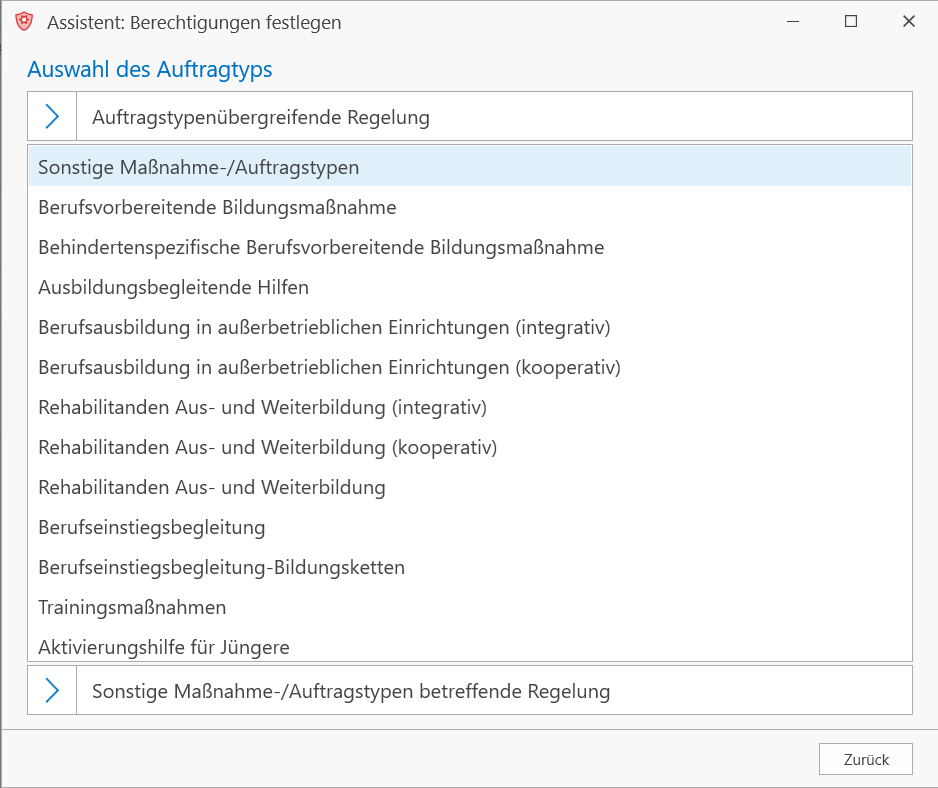
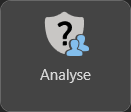
Hier können Sie die Berechtigungen eines Benutzers bezüglich zwei Situationen einsehen:
- Personenzugriff (i.d.R. Teilnehmer)
- Adressbücherzugriff
Mit dem LUPE-Symbol können Sie den Benutzer auswählen, dessen Zugriffe Sie analysieren möchten.
Wenn Sie einen Benutzer ausgewählt haben, können Sie die Zugriffe analysieren.
- Personenzugriff analysieren: Die Liste zeigt Ihnen an, zu welchen Tn der Benutzer Zugriff hat mit Erläuterungen. In diesem Beispiel besitzt der Benutzer aufgrund seiner Zuständigkeit Zugriff auf die hier angezeigten Personen, d.h. er wurde einmal in den Auftragsstammdaten als Lehrkraft angegeben und erhält Zugriff auf die eingebuchten Tn. Zusätzlich wurde der Benutzer in einer Mitarbeitergruppe hinzugefügt, die für andere Zugriffe genutzt werden kann.
- Adressbücherzugriff analysieren: Die Liste zeigt Ihnen an, in welchen Adressbüchern der Benutzer Zugriff hat. Die Berechtigung hierfür können Sie in der Adressbücherkonfiguration einstellen (ORGANISATION→Adressverwaltung→Adressbücher konfigurieren→Aktion: Berechtigungen für Adressbücher ändern).
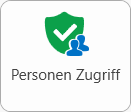
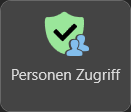
Dies ist die umfassendste Einstellungsmöglichkeit für Berechtigungen. Mit Klick auf die Schaltfläche erscheint der Assistent zum Konfigurieren der Berechtigungen:
Dieser Assistent steuert den Zugriff auf alle Tn. Im ersten Schritt können Sie sich einen Überblick über die aktuell konfigurierten Berechtigungen verschaffen.
Klicken Sie hierzu auf die Schaltfläche "Berechtigungsübersicht":
Erweitern Sie durch Klick auf die "Ausnahmen" (blauer Text mit Pfeil davor) alle Ausnahmen:
Beim Lesen der Berechtigungen fangen Sie immer ganz oben an:
- Allgemein haben Benutzer keinen Zugriff auf die Tn
Hierbei handelt es sich um die Standardeinstellung, die nicht verändert wurde. Dies ist erkennbar an dem Wort "(Standard)" am Ende der Zeile.Nur bei globalen Administratoren: Darunter wird zusätzlich der Mandant
 Ein System auf einem Server, die Benutzer bedienen können, ohne dass sie gegenseitigen Einblick in Daten, Benutzerverwaltung o.Ä. haben. Der Mandant (engl. "tenant") ist die oberste Ordnungsinstanz in dem IT-System und stellt eine datentechnisch und organisatorisch abgeschlossene Einheit im System dar. Der Mandant strukturiert somit die Nutzung des Systems. aufgeführt. Auch im Mandanten haben Benutzer keinen Zugriff auf die Tn. Hier wurde die Einstellung von oben vererbt, deshalb steht auch hier "(Standard)" am Ende der Zeile.
Ein System auf einem Server, die Benutzer bedienen können, ohne dass sie gegenseitigen Einblick in Daten, Benutzerverwaltung o.Ä. haben. Der Mandant (engl. "tenant") ist die oberste Ordnungsinstanz in dem IT-System und stellt eine datentechnisch und organisatorisch abgeschlossene Einheit im System dar. Der Mandant strukturiert somit die Nutzung des Systems. aufgeführt. Auch im Mandanten haben Benutzer keinen Zugriff auf die Tn. Hier wurde die Einstellung von oben vererbt, deshalb steht auch hier "(Standard)" am Ende der Zeile. - Ausnahmen: Den aufgeführten Zuständigkeitsarten wurde Zugriff auf die Tn, bei denen die Zuständigkeit in Frage kommt, aktiviert. Dies wurde konfiguriert, ist also keine Standardeinstellung, erkennbar am Text "(Festgelegt)" am Ende der Zeile.
Konkret bedeutet das: Sobald einem Benutzer eines dieser Zuständigkeiten zugewiesen wird, erhält der Benutzer den Zugriff zu Tn, die bereits in einem Auftrag eingebucht wurden.
Nachfolgend wird beispielhaft eingestellt, wie Benutzer, die Ausbilder sind, Zugriff auf ihre Tn erhalten:
- Klicken Sie auf "Zurück" (Pfeil oben links) oder auf die Schaltfläche "Weitere Berechtigung hinzufügen" (unten rechts). Dadurch kehren Sie zur Startseite zurück.
- Wählen Sie die Option "Berechtigungen für Zuständigkeiten verwalten" aus.
Wenn Sie als globaler Administrator eingeloggt sind, können Sie angeben, für welchen Mandanten die Berechtigungen gelten sollen. Diese Möglichkeit hat nur der globale Administrator. Andere Benutzer, auch Mandantenadministratoren, haben diese Möglichkeit nicht.
Wählen Sie den Mandanten aus und klicken Sie auf die untere Schaltfläche oder, sofern die Berechtigung auf alle Mandanten zutreffen soll, betätigen Sie die Schaltfläche "Mandantenübergreifende Regelung".
- Wählen Sie die Zuständigkeitsart aus, für die Sie die Berechtigungen konfigurieren möchten. In dem Beispiel sollen die Ausbilder der Tn Zugriff auf diese erhalten, also muss die Zuständigkeitsart "Ausbilder (P)" gewählt werden.
- Betätigen Sie anschließend die Schaltfläche "Berechtigungen für Ausbilder bearbeiten":
Auf dieser Seite können Sie festlegen, ob diese Berechtigung auf einen bestimmten Maßnahme-/Auftragstyp beschränkt werden soll. Beispielsweise dass Ausbilder, die nur in BaE
 Berufsausbildung in außerbetrieblichen Einrichtungen
(Verfahrenszweig 01) in den Ausprägungen BaE integrativ [BaE 1], Bae kooperativ [BaE 2] und BaE kombiniert [BaE 3]-Maßnahmen tätig sind, auf ihre Tn zugreifen können. Ausbilder in anderen Maßnahmetypen betrifft dies dann nicht. Sind Maßnahmen keinem bestimmten Type zugeordnet, wählen Sie "Sonstige Maßnahme-/Auftragstypen betreffende Regelung".
Berufsausbildung in außerbetrieblichen Einrichtungen
(Verfahrenszweig 01) in den Ausprägungen BaE integrativ [BaE 1], Bae kooperativ [BaE 2] und BaE kombiniert [BaE 3]-Maßnahmen tätig sind, auf ihre Tn zugreifen können. Ausbilder in anderen Maßnahmetypen betrifft dies dann nicht. Sind Maßnahmen keinem bestimmten Type zugeordnet, wählen Sie "Sonstige Maßnahme-/Auftragstypen betreffende Regelung".In diesem Beispiel soll die Berechtigung bei allen Maßnahmetypen greifen, deshalb betätigen Sie die Schaltfläche "Maßnahmetypübergreifende Regelung".
- Wenn Sie eine Mitarbeitergruppe für Ausbilder haben, können Sie in diesem Schritt die Gruppe mit "[Gruppe] betreffende Regelung" auswählen, ansonsten fahren Sie fort mit "Gruppenübergreifende Regelung".
- Stellen Sie die Berechtigung ein. Hier sehen Sie die derzeitige Einstellung. Ausbilder haben keinen Zugriff auf die Tn.
Um die Einstellung zu ändern, klicken Sie auf das STIFT-Symbol. Dies öffnet ein Kontextmenü, in der Sie die Zugriffsart einstellen und ab wann diese gültig ist. Standardmäßig ist das heutige Datum eingestellt. In diesem Fall macht nur "Zugriff" Sinn.
- Speichern Sie die Einstellung mit der Bestätigen-Schaltfläche.
Die Änderungen werden im Berechtigungsverlauf dokumentiert. Diesen öffnen Sie mit den blauen Pfeil. Die vorhergehende Berechtigung "Kein Zugriff" wurde deaktiviert, die neue Berechtigung "Zugriff" aktiviert.
- Bestätigen Sie die Änderung mit "Änderung speichern".
Die Änderungen werden erst aktiv, wenn Sie die Schaltfläche "Änderungen speichern" geklickt haben. Sie haben jetzt noch die Möglichkeit weitere Berechtigungen hinzuzufügen oder zu entfernen.
Um zurück zur Berechtigungsübersicht zu gelangen, klicken Sie solange auf die "Zurück"-Schaltfläche, bis Sie auf der Startseite sind oder betätigen Sie die Schaltfläche "Weitere Berechtigung hinzufügen".
Die Zurück-Schaltfläche oben links im Assistenten macht keine hinzugefügte Berechtigung rückgängig. Sie navigiert ausschließlich rückwärts. Um Änderungen nicht wirksam werden zu lassen, müssen Sie den Assistenten über die Schaltfläche "Änderungen verwerfen" oder die Schließen-Schaltfläche (X) oben rechts abbrechen.
Zurück in der Berechtigungsübersicht sehen Sie nun die hinzugefügte Berechtigung für Ausbilder:
Außer für Zuständigkeitsarten können weitere Berechtigungen vergeben werden:
- Allgemeine Berechtigungen
Stellt in diesem Fall die Grundeinstellung für den Zugriff auf Tn dar. D.h. Sie können hiermit den Zugriff auf die Tn grundsätzlich (mandantenabhängig oder -übergreifend) erlauben. Dieses Vorgehen wird nicht empfohlen. - Berechtigungen für Gruppen verwalten
Mit dieser Option haben Sie die Möglichkeit Zugriff auf alle Tn einzelnen Mitarbeitergruppen zu geben. Dieses Vorgehen kann sinnvoll sein, wenn man beispielsweise der Geschäftsführung oder Verwaltungsfachkräften pauschalen Zugriff geben möchte, ohne diese Personen als Zuständige erfassen zu müssen. - Berechtigung für einzelne Personen
Hiermit können Sie den Zugriff auf alle Tn einzelnen Personen (z.B. Geschäftsführer) geben. Diese Berechtigung wird als höchste Berechtigung für den Benutzer angesehen und greift unabhängig von sonstigen weiteren Berechtigungen. - Berechtigungen mandantenweit zurücksetzen
Mit dieser Option können Sie Personenzugriffe innerhalb des Mandanten auf den Standard bzw. die Werkseinstellungen zurücksetzen. Diese werden jedoch erst wirksam, wenn Sie nach der Einstellung "Änderung speichern" klicken.Nutzen Sie nicht leichtfertig diese Einstellung und überprüfen Sie vorher die aktuelle Berechtigungseinstellung, die nach dem Zurücksetzen entfernt werden.
Ungeachtet der Möglichkeiten, die Qualli.life bietet, wird grundsätzlich die Konfiguration über die Zuständigkeiten empfohlen. Dies begünstigt die Wartung der Berechtigungen und entspricht am ehesten den gesetzlichen Anforderungen an den Datenschutz.
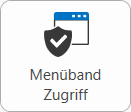
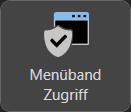
Darunter können Sie den Zugriff auf einige Funktionen in Qualli.life steuern. Hierzu gehören:
- Anlegen von neuen Mandanten, Mitarbeitern, Benutzern, Fällen, Teilnehmern oder Kontakten
- Ändern von Reportdefinitionen
- Ablegen eines digitalen Zertifikats
- Mandantenweite Einstellungen
- Ändern von Berechtigungen
- Einholen/Anlegen von Tn über die BAMF
 Bundesamt für Migration und Flüchtlinge-Schnittstelle
Bundesamt für Migration und Flüchtlinge-Schnittstelle - Starten eines EMAW
 Elektronische Maßnahmeabwicklung
(Verfahren, das die Art und Weise der Datenübertragung zwischen der Bundesagentur für Arbeit und dem Bildungsträger beschreibt)
Aussprache: emaw-Imports
Elektronische Maßnahmeabwicklung
(Verfahren, das die Art und Weise der Datenübertragung zwischen der Bundesagentur für Arbeit und dem Bildungsträger beschreibt)
Aussprache: emaw-Imports - Kopieren von Daten auf andere Mandanten/Datenbestände
- Konvertieren von Kontonummern und BLZ in IBAN
 International Bank Account Number
Ist eine internationale, standardisierte Notation für Bankkontonummern. Die Notation wird durch die ISO 13616-1:2007 beschrieben.-Nummern
International Bank Account Number
Ist eine internationale, standardisierte Notation für Bankkontonummern. Die Notation wird durch die ISO 13616-1:2007 beschrieben.-Nummern
Die Berechtigungen in diesem Bereich wurden mit einem Update![]() Die turnusmäßige Aktualisierung einer Software/App behebt meist Fehler bzw. Probleme und führt manchmal Neuerungen ein. um einige Optionen erweitert, damit Administratoren Verwaltungsaufgaben an bestimmte Benutzer(-gruppen) delegieren können:
Die turnusmäßige Aktualisierung einer Software/App behebt meist Fehler bzw. Probleme und führt manchmal Neuerungen ein. um einige Optionen erweitert, damit Administratoren Verwaltungsaufgaben an bestimmte Benutzer(-gruppen) delegieren können:
- Rechte verwalten
- Benutzerverwaltung
- Import von Tn-Daten
- Import von Mitarbeiterdaten
- Import von Adressen und Kontaktdaten
- Daten kopieren
- Mandanteneinstellungen
- Bestandsmanager
In der Berechtigungsübersicht sind alle Menüpunkte aufgelistet
Auf der Startseite des Assistenten können Sie entscheiden auf welcher Ebene Sie die Berechtigung vergeben möchten.
- Allgemeine Berechtigungen: Auf dieser Ebene werden die Zugänge aller Benutzer gesteuert.
- Berechtigung für Gruppen: Diese Ebene steuert die Zugänge für Benutzer, die in Gruppen organisiert wurden. Wenn Sie diese Option auswählen, müssen Sie im nächsten Fenster die Gruppe auswählen, dessen Zugang sie einstellen möchten.
- Berechtigung für einzelne Personen: Auf dieser Ebene können Sie die Zugänge einzelner Benutzer steuern. Wenn Sie diese Option auswählen, müssen Sie im nächsten Fenster die Person auswählen, dessen Zugang Sie einstellen möchten.
-
Berechtigungen mandantenweit zurücksetzen: Mit dieser Option können Sie Berechtigungen im Menüband innerhalb des Mandanten auf den Standard bzw. die Werkseinstellungen zurücksetzen. Diese werden jedoch erst wirksam, wenn Sie nach der Einstellung "Änderung speichern" klicken.
Nutzen Sie nicht leichtfertig diese Einstellung und überprüfen Sie vorher die aktuelle Berechtigungseinstellung, die nach dem Zurücksetzen entfernt werden.
- Berechtigungsübersicht: Hier wird eine Übersicht der aktuellen Berechtigungseinstellungen angezeigt.
Es ist empfehlenswert sich zuerst die Berechtigungsübersicht anzusehen, bevor diese eingestellt werden.
Je nachdem welche Option Sie ausgewählt haben können Sie im letzten Fenster die Berechtigung einstellen:
- Wählen Sie eine Funktion aus, die Sie einstellen möchten.
- Klicken Sie auf das STIFT-Symbol und stellen Sie die gewünschte Berechtigung ein.
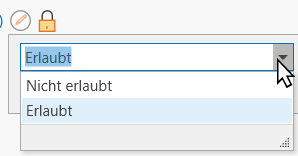
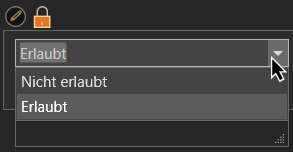
- Optional: Stellen Sie das Gültigkeitsdatum ein. Standardmäßig wird das heutige Datum eingetragen. Sie können jedoch auch ein Datum in der Zukunft wählen, an dem die Berechtigung gültig wird.
- Speichern Sie die Einstellung mit der Bestätigen-Schaltfläche.
Verfahren Sie so auch mit den anderen Funktionen. Wenn Sie weitere Berechtigungen auf anderer Ebene einstellen möchten, klicken Sie auf die Schaltfläche "Weitere Berechtigungen hinzufügen", ansonsten klicken Sie auf die Schaltfläche "Änderungen speichern", um alle durchgeführten Einstellungen zu speichern.
Diese Art der Berechtigungen steuert, auf welche teilnehmerbezogenen Programmbereiche ein Benutzer bei welchem Tn Zugriff hat. Dazu zählen alle Programmbereiche in den Registerkarten TEILNEHMER und QUALIFIZIERUNG sowie einige im Bereich DATEN & LISTEN. Standardmäßig haben Benutzer Zugriff auf alle nicht-administrativen Programmbereiche, d.h. wenn sie Zugriff auf einen Tn haben, können sie alle Daten zum Tn einsehen und bearbeiten. Wenn dies nicht gewünscht ist, müssen teilnehmerbezogene Programmrechte konfiguriert werden.
Beispiel
Ausgangssituation: Es sollen Berichte, die zu den Tn erstellt wurden, nur durch die primären Betreuer (je nach Maßnahmetyp Bildungsbegleiter, Berufseinstiegsbegleiter, Sozialpädagogen etc.) einsehbar sein. Andere Benutzer bzw. Zuständigkeiten dürfen keinen Zugriff auf die Berichte haben.
Jeder Programmbereich verfügt im Aktionsmenü über die Auswahl "Berechtigungen ändern". Diese Option steht jedoch nur zur Verfügung, wenn der angemeldete Benutzer administrative Befugnisse hat. Standardmäßig sind dies ausschließlich globale und mandantenabhängige Administratoren.
Diese Aktion öffnet den Assistenten zum Einstellen der Berechtigungen
Die jetzt zur Verfügung stehenden Schaltflächen sind abhängig vom gewählten Programmbereich.
Programmbereiche, die nicht Tn-abhängig oder auftragsabhängig sind, verfügen nicht über die Schaltfläche "Berechtigungen für Zuständigkeiten verwalten", da in solchen Programmbereichen keine Zuständigkeiten greifen.
Vor dem Konfigurieren der Berechtigungen können Sie sich einen Überblick über die aktuellen Berechtigungen machen. Klicken Sie hierfür auf "Berechtigungsübersicht". Der aufklappbare Bereich "Verfügbare Funktionen" muss erst durch einen Klick erweitert werden, um die eingestellten Berechtigungen einsehen zu können.
Die erste Zeile zeigt an, welche Zugriffsrechte auf den Programmbereich eingerichtet sind:
In diesem Fall gilt das Bearbeiten-Recht. Am Zusatz "(Standard)" am Ende der Zeile, können Sie erkennen, dass es sich hierbei um die Standardeinstellung handelt, d.h. die Berechtigung wurde bisher nicht bearbeitet. Der Text "keine Zeitraumangabe" indiziert, dass für die Berechtigung "Bearbeiten" keine zeitlichen Einschränkungen eingestellt wurden.
Die Berechtigungen unter "Verfügbare Funktionen" behandeln einzelne Aktionen, die innerhalb des Programmbereichs (hier "Berichte") möglich sind. Hiermit kann der Zugriff auf diese Aktionen "erlaubt" oder "nicht erlaubt" werden:
Um den Zugriff auf die Berichte nun einzuschränken, navigieren Sie entweder zurück zur Startseite des Assistenten durch Klick auf die "Zurück"-Schaltfläche oder durch Betätigen der Schaltfläche "Weitere Berechtigung hinzufügen".
Im ersten Schritt muss der Zugriff für alle Benutzer gesperrt, also der Qualli.life-Standard damit aufgehoben werden. Klicken Sie hierzu auf "Allgemeine Berechtigungen verwalten":
Diese Seite ist nur einsehbar, wenn Sie als globaler Administrator angemeldet sind und damit das Recht besitzen, die Berechtigungen für andere Mandanten bzw. mandantenübergreifend zu bearbeiten.
Wählen Sie den Mandanten aus, für den Sie die Berechtigung setzen möchten und klicken Sie dann auf die untere Schaltfläche "[Mandant] betreffende Regelung". Wenn Sie die Berechtigung mandantenübergreifend setzen möchten, klicken Sie auf die obere Schaltfläche "Mandantenübergreifende Regelung".
Im der obersten Bereich "Berichte" können Sie die Berechtigungen für die Startseite ändern. Klicken Sie zum Öffnen der Einstellungen auf das STIFT-Symbol:

In der Auswahlliste stellen Sie die Art der neuen Berechtigung ein:
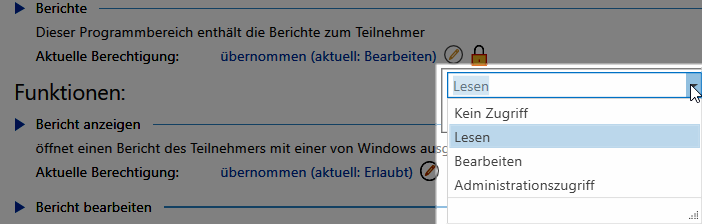
Folgende Berechtigungsarten bzw. Befugnisse stehen zur Verfügung:
- kein Zugriff
Der Programmbereich kann nicht geöffnet werden. - Lesen
Der Programmbereich kann geöffnet werden, Änderungen werden jedoch nicht gespeichert. - Bearbeiten
Der Programmbereich kann geöffnet, die Daten bearbeitet und die Änderungen gespeichert werden. - Administrationszugriff
Wird Benutzern diese Befugnis vergeben, haben sie in diesem Programmbereich neben dem Bearbeiten die Möglichkeit Berechtigungen einzustellen.Interpretieren Sie diese Einstellung nicht so, dass nur Administratoren Zugriff haben. Administratoren haben immer Zugriff zu (fast) jedem Bereich in Qualli.life. Diese Einstellung bedeutet, dass Benutzer in diesem Programmbereich administrative Funktionen nutzen dürfen.
In diesem Beispiel soll der Zugriff gesperrt werden, deshalb wählen wir hier die Berechtigung "kein Zugriff" aus.
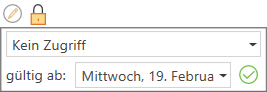
Im Feld "gültig ab:" kann eingestellt werden, ab wann die Berechtigung gelten soll. Standardmäßig wird das heutige Datum eingetragen. Speichern Sie die Einstellung mit der Bestätigen-Schaltfläche. Wenn Sie keine Änderung vornehmen, gilt diese ab sofort.
Die Änderung wird dem Berechtigungsverlauf hinzugefügt:
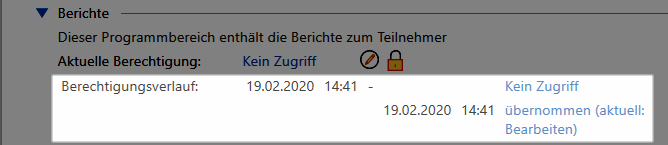
Die Änderungen sind noch nicht aktiv. Sie werden erst gültig, wenn Sie die Schaltfläche "Änderungen speichern" betätigt haben. Bis dahin können Sie fortfahren weitere Berechtigungen hinzuzufügen oder zu entfernen.
Dadurch dass diese Berechtigung keine Möglichkeit erlaubt, auf Aktionen dieses Programmbereichs zuzugreifen, ist es nicht erforderlich die weiteren Funktionen zu sperren. Im nächsten Schritt ist es Ihnen dann möglich Ausnahmen hinzuzufügen, z.B. Mitarbeitergruppen oder einzelne Personen, denen Sie den Zugriff zu diesem Programmbereich erlauben können.
Klicken Sie auf die Schaltfläche "Weitere Berechtigung hinzufügen", um auf die Startseite des Assistenten zu gelangen.
Die Berechtigungsübersicht zeigt Ihnen nun folgende Berechtigungen:
Die mandantenübergreifende Standardberechtigung steht immer noch auf "Bearbeiten", jedoch wurde als Ausnahme der Mandant, für den Sie die Berechtigung konfiguriert haben, mit dem Zugriffsrecht "kein Zugriff" hinzugefügt. D.h. alle Benutzer haben auf den Programmbereich "Berichte" bei diesem Mandanten keinen Zugriff mehr.
Im nächsten Schritt sollen die primären Betreuer der Tn Zugriff auf den Programmbereich "Berichte" erhalten. Klicken Sie hier wieder auf die Schaltfläche "Weitere Berechtigung hinzufügen" und wählen Sie auf der Startseite die Schaltfläche "Berechtigungen für Zuständigkeiten verwalten".
Wie schon bei den Tn-Zugriffsrechten, sollten auch alle Tn-abhängigen Programmzugriffsrechte auf Zuständigkeiten basieren. Dies entspricht am ehesten den geltenden Datenschutzrichtlinien und sorgt für eine bessere Wartbarkeit.
Wählen Sie auf der Seite "Auswahl des Mandanten", sofern diese erscheint, wieder denselben Mandanten aus.
Daraufhin erscheint die Seite "Auswahl der Zuständigkeitsart":
Suchen Sie in der Liste der Zuständigkeitsarten den primären Betreuer
und klicken Sie auf die Schaltfläche "Berechtigungen für Primäre Betreuer bearbeiten".
Auf dieser Seite "Auswahl des Maßnahmetyps" können Sie die Berechtigung auf einen bestimmten Maßnahmetyp einschränken (wie z.B. "nur die primären Betreuer bei BvB-Maßnahmen (Bildungsbegleiter) können auf die Berichte zugreifen").
In diesem Beispiel ist dies jedoch nicht erforderlich, weshalb mit der Schaltfläche "Maßnahmetypübergreifende Regelung" fortgefahren werden kann.
Auf der folgenden Seite "Gruppenauswahl" kann die Berechtigung auf bestimmte Mitarbeitergruppen eingegrenzt werden (wie z.B. "nur die primären Betreuer, die zusätzlich Mitglied der Gruppe 'Mitarbeiter mit Berichtszugriff' sind, können auf die Berichte zugreifen").
Auch dies ist in diesem Beispiel nicht erforderlich. Klicken Sie deshalb auf "Gruppenübergreifende Regelung":
Erweitern Sie ggfs. den Bereich "Berichte", um die Berechtigungen einzusehen und zu bearbeiten. Hinter dem Punkt "aktuell:" sehen Sie die aktuellen Zugriffsrechte dieser Zuständigkeit:
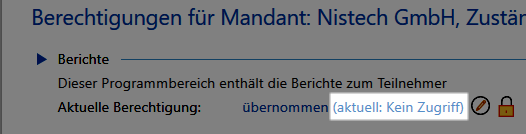
In diesem Fall haben die primären Betreuer "kein Zugriff", da der Zugriff mandantenweit gesperrt wurde und noch keine neue Regel zutrifft.
Wählen Sie im Auswahlfeld die Berechtigung "Bearbeiten" und speichern Sie die Änderung mit der Bestätigen-Schaltfläche:

Das neue Recht wird dem Berechtigungsverlauf hinzugefügt und in der obersten Zeile des Verlaufs, sehen Sie das Recht "Bearbeiten".
Damit haben wurde allen anderen Benutzern dieses Mandanten der Zugriff auf die Berichte entzogen, den primären Betreuern jedoch der Zugriff und das Bearbeiten gestattet. In der Berechtigungsübersicht können Sie die Änderung überprüfen:
Durch einen Klicken auf die Schaltfläche "Änderungen speichern" werden diese Berechtigungen aktiviert.
Wenn Sie einzelne Aktionen innerhalb eines Programmbereichs sperren möchten, konfigurieren Sie das auf der Berechtigungsseite:
Öffnen Sie durch Mausklick die betroffene Funktion:

Hier können zwei Berechtigungsarten vergeben werden "Erlaubt" oder "Nicht erlaubt", d.h. die Aktion darf ausgeführt oder nicht ausgeführt werden.
Betätigen Sie die PLUS-Schaltfläche, um die Berechtigung zu aktivieren:

In der Berechtigungsübersicht sieht dann das Ergebnis folgendermaßen aus:
Diese Berechtigungen, auf bestimmte Programmbereiche zuzugreifen, betreffen alle Programmbereiche, die nicht teilnehmerabhängig oder auftragsabhängig sind. Es entfällt damit die Möglichkeit die Berechtigungen zuständigkeitsbasiert zu vergeben.
Diese Berechtigungen können auf Mitarbeitergruppenebene oder für bestimmte Personen konfiguriert werden. Im Beispiel, der Programmbereich ORGANISATION→Termine:
Empfehlenswert ist, die Konfiguration der Berechtigung über Mitarbeitergruppen. Dies erleichtert die Wartung. Wenn ein neuer Mitarbeiter hinzukommt, muss er nur in die richtigen Gruppen gebucht werden, ohne dass Berechtigungen angepasst werden müssen.
Das Vorgehen ist den bisher dargestellten Vorgängen ähnlich. Deshalb wird an dieser Stelle nicht mehr detailliert darauf eingegangen.
Das Konfigurieren der Berechtigungen kann je nachdem, wie differenziert diese sein sollen, sehr komplex oder sehr einfach sein. Es wird empfohlen, das angedachte Berechtigungskonzept erst einmal an einem Musterdatenbestand (einen Mandanten als Testumgebung anlegen) auszuprobieren. Simulieren Sie dabei auch das Ausscheiden bzw. das Hinzukommen von Mitarbeitern. Ein gutes Berechtigungskonzept sollte in der späteren täglichen Arbeit nicht mehr oder nur selten angepasst werden müssen.
Auftragsbezogene Programmbereiche sind Seiten, die sich auf einen bestimmten Auftrag bzw. eine bestimmte Maßnahme beziehen. Diese sind nur verfügbar, wenn der derzeit geöffnete Auftrag einen bestimmten Auftragstyp hat, z.B.
- AUFTRAG→AsA
 Assistierte Ausbildung nach § 130 SGB III (Verfahrenszweig 10)-Übersicht (AsA flex)
Assistierte Ausbildung nach § 130 SGB III (Verfahrenszweig 10)-Übersicht (AsA flex) - AUFTRAG→Monatsabrechnung (AGH
 Arbeitsgelegenheiten
(Verfahrenszweig 06))
Arbeitsgelegenheiten
(Verfahrenszweig 06)) - AUFTRAG→Integrationskursdaten (IntK
 Integrationskurs)
Integrationskurs)
Eine Beispielberechtigung, die es einzustellen gilt, könnte lauten "Kein Benutzer darf Aufträge bearbeiten, außer die, die als Maßnahmekoordinator in den Zuständigkeiten hinterlegt wurden."
Das Vorgehen beim Konfigurieren dieser Berechtigungen ist vergleichbar mit den teilnehmerbezogenen Programmrechten. Der Unterschied besteht darin, auf der Seite "Auswahl der Zuständigkeitsart" eine Auftragszuständigkeit zu wählen:
Bei den Aufträgen müssen natürlich die Zuständigkeiten entsprechend hinterlegt worden sein (siehe auch "Zuständigkeiten (Auftrag)").